Дневник подготвителна група
Всички използвани данни в Ръководството отнасящи се до имена, ЕГН, телефонни номера и мейли са произволно избрани или генерирани и не разкриват лична информация.
Присъствия
Как се добавя присъствие на дете от подготвителна група
От меню "Дневник" изберете първо подготвителната група, за да се отвори на екрана Дневника на тази група.
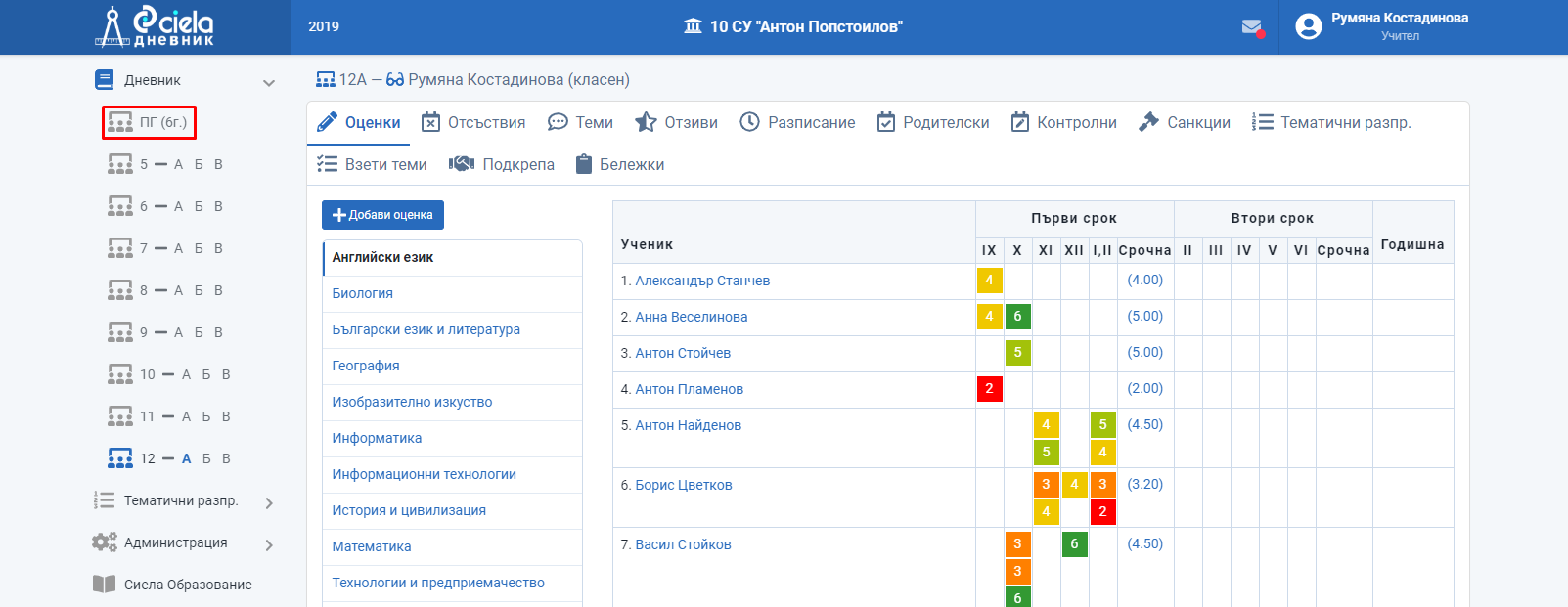
По подразбиране на екрана се отваря секция "Присъствия".
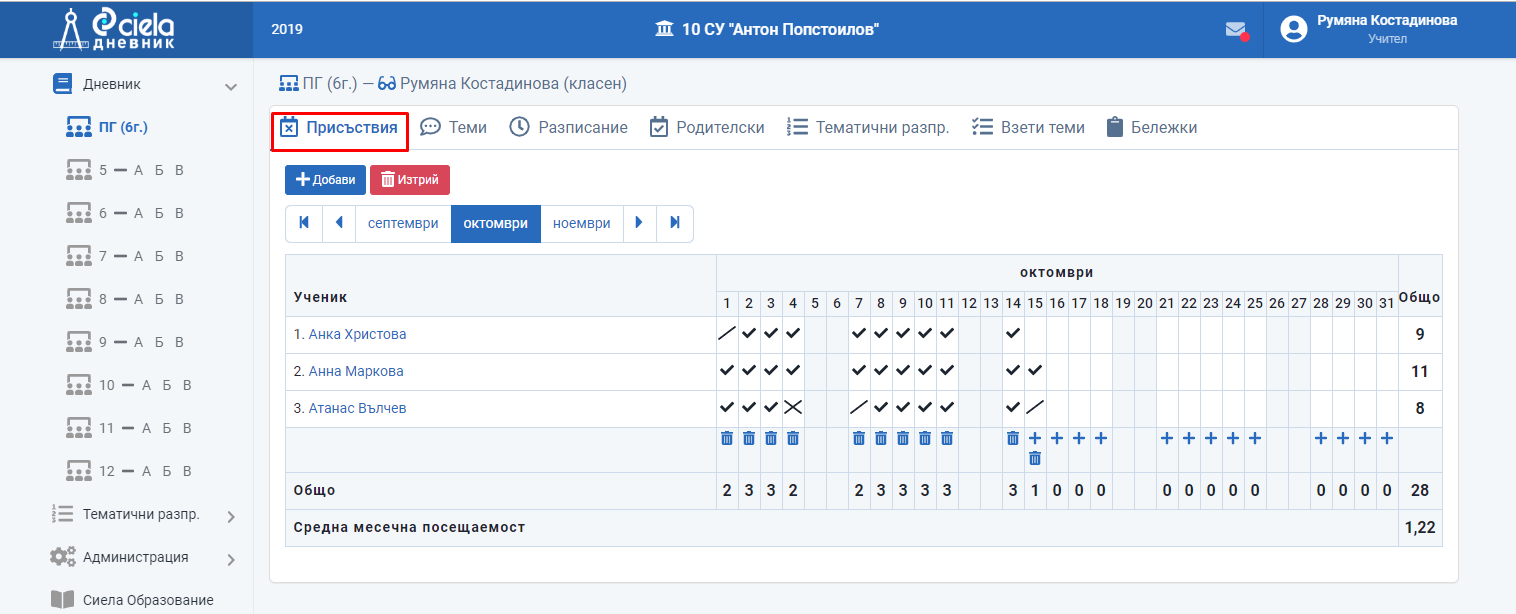
Има два начина за добавяне на присъствие:
I начин.
Натиснете "Добави".
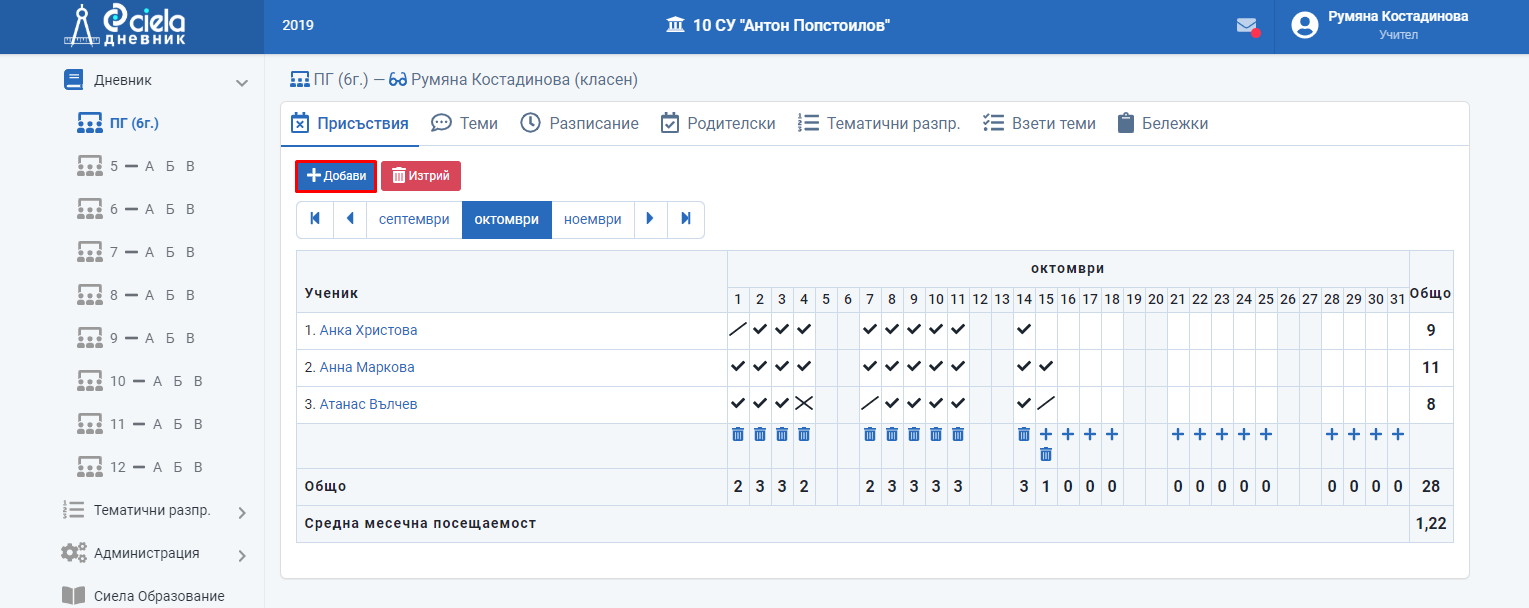
Отваря се нов прозорец.
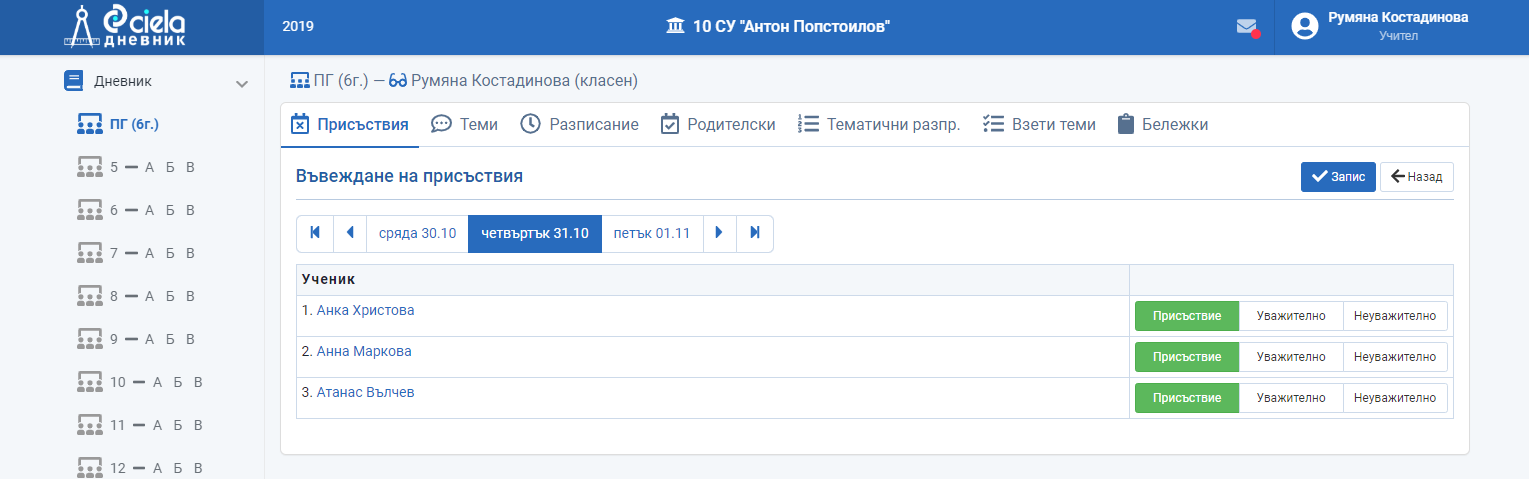
По подразбиране се отваря настоящия ден и за всички деца е заявено присъствие.
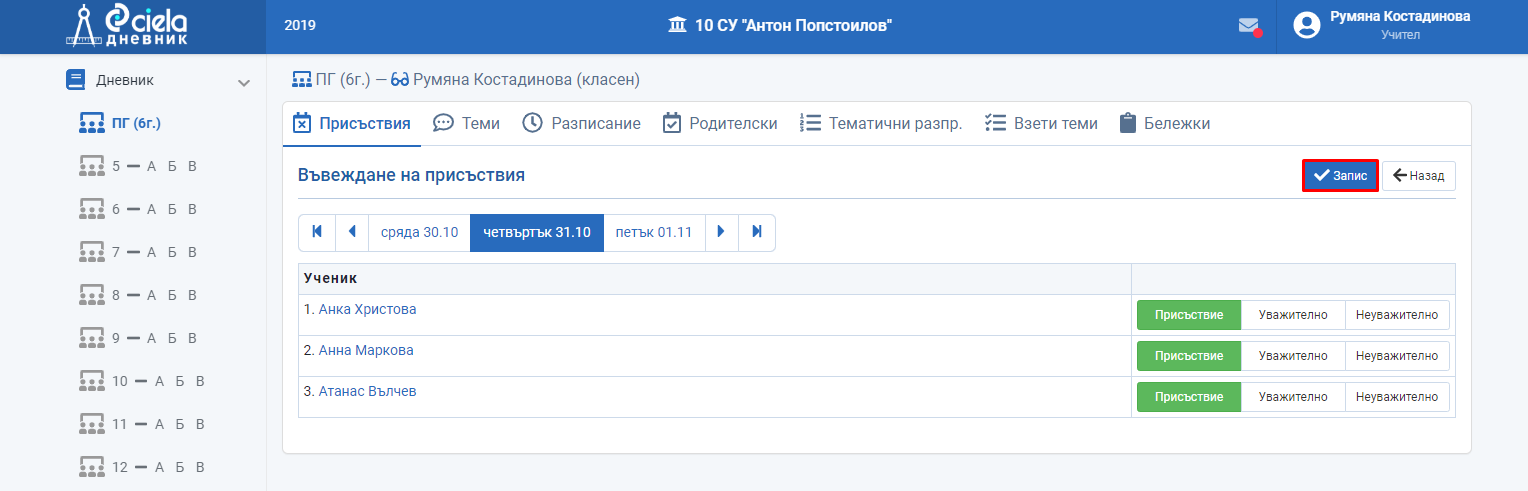
Натиснете "Запис".
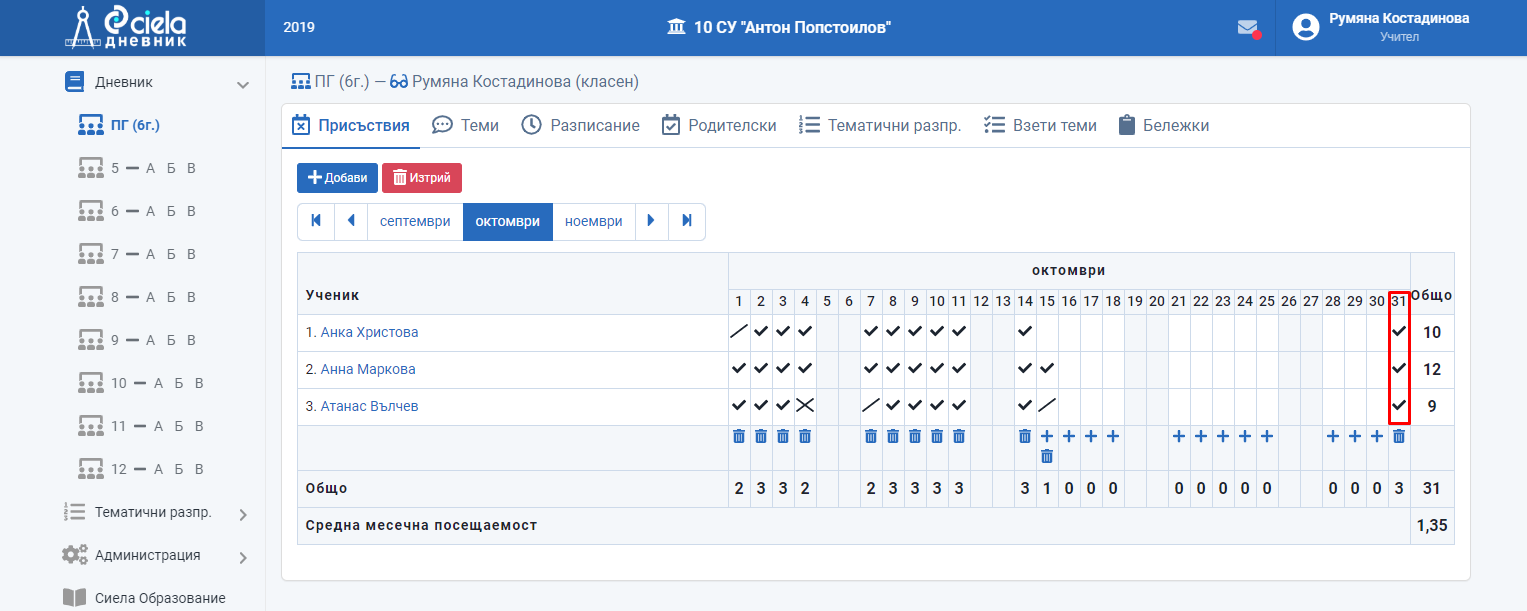
Готово. В Дневника е отбелязано присъствието на децата.
II начин.
Натиснете бутона "+", който стои под датата, на която искате да отбележите присъствието на децата.
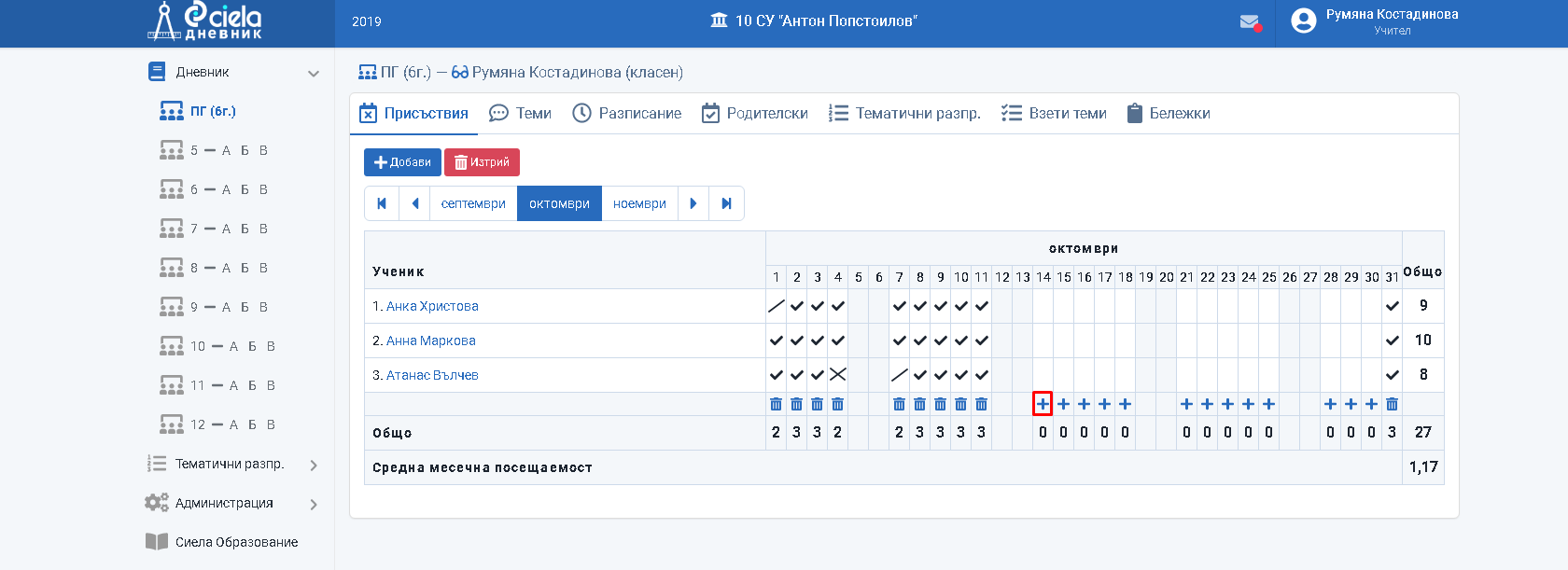
Отваря се нов прозорец.
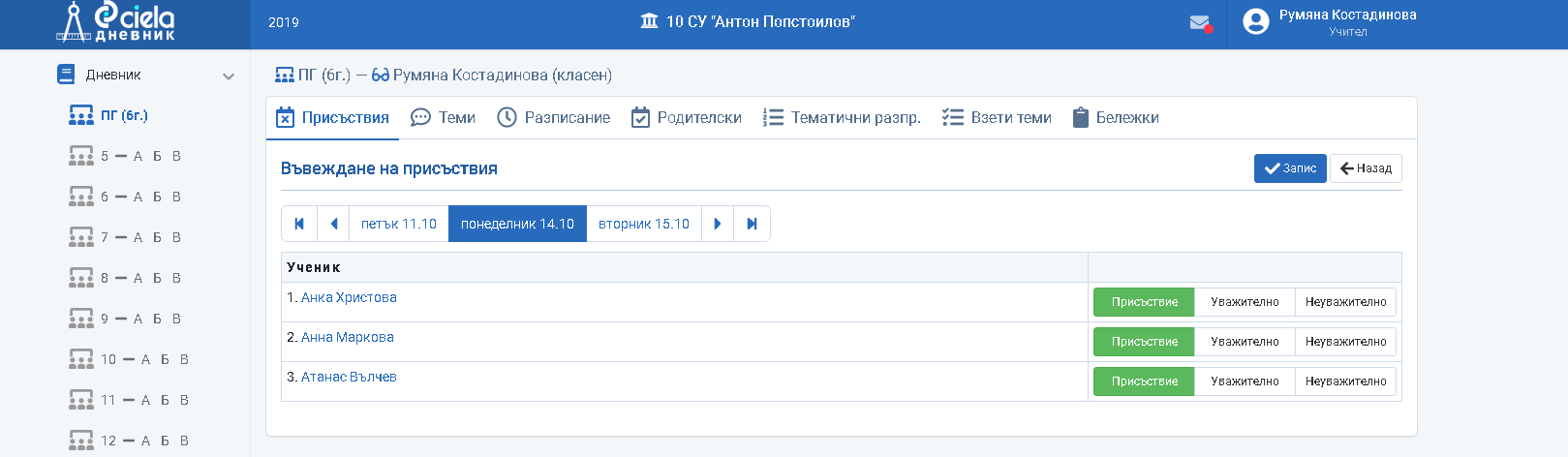
По подразбиране за всички деца е заявено присъствие.
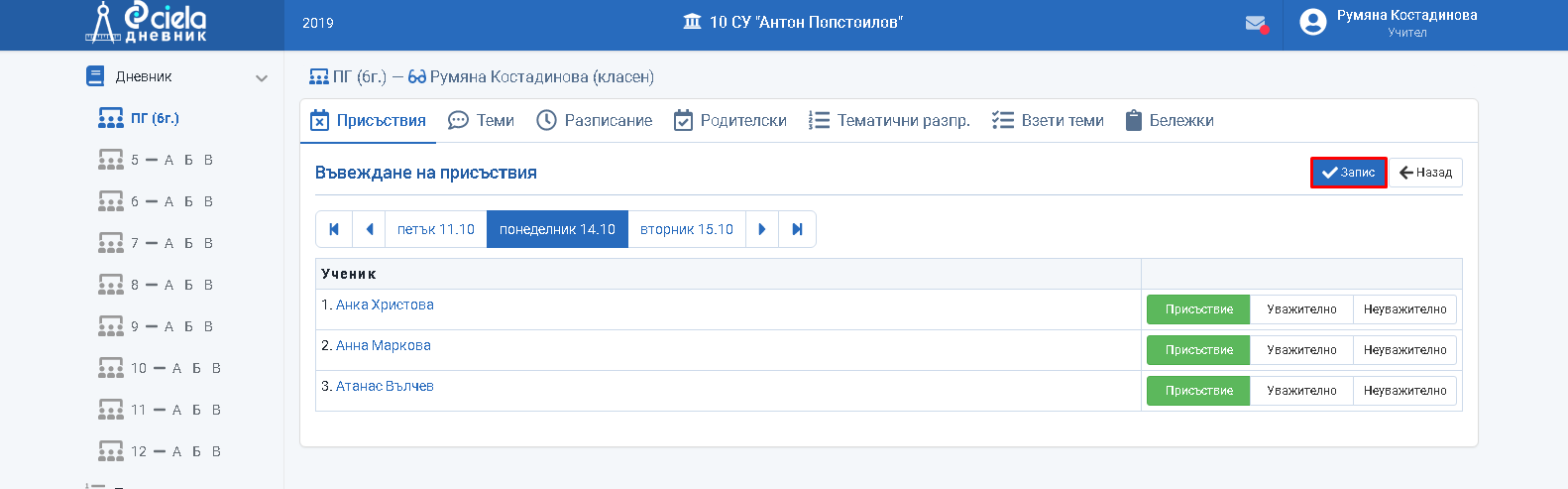
Натиснете "Запис".
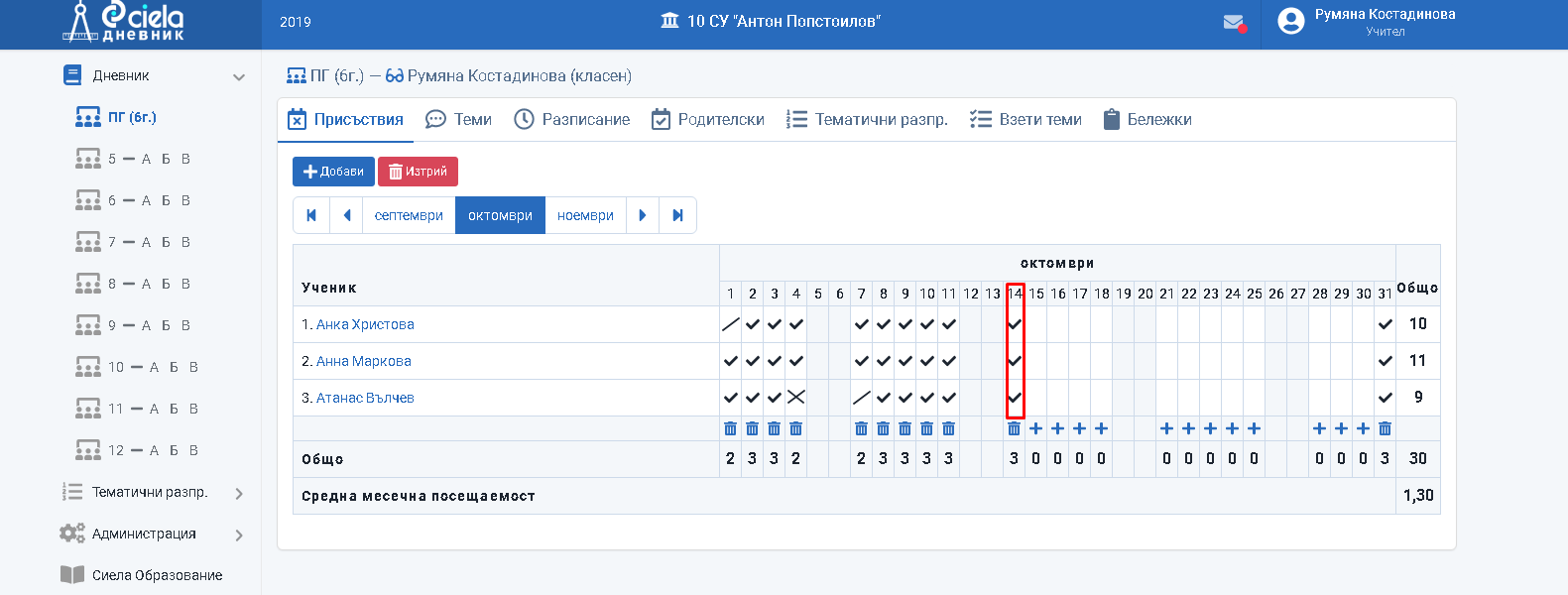
Готово. В Дневника е отбелязано присъствието на децата.
В случай, че дадено дете отсъства за деня веднага можете да отразите и дали то отсъства по уважителна или неуважителна причина.
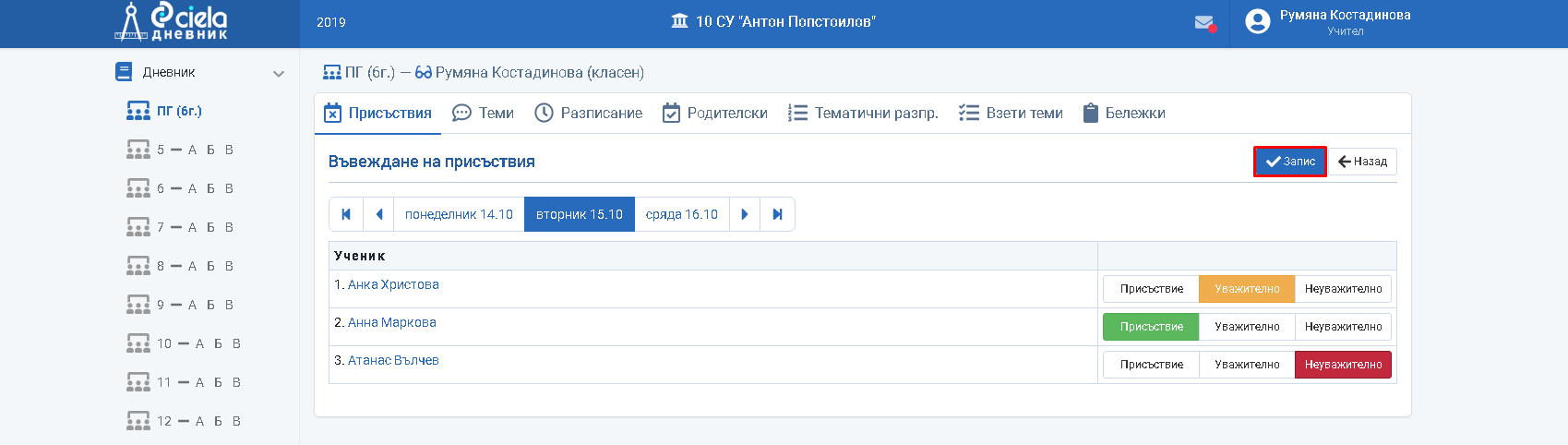
Натиснете "Запис".
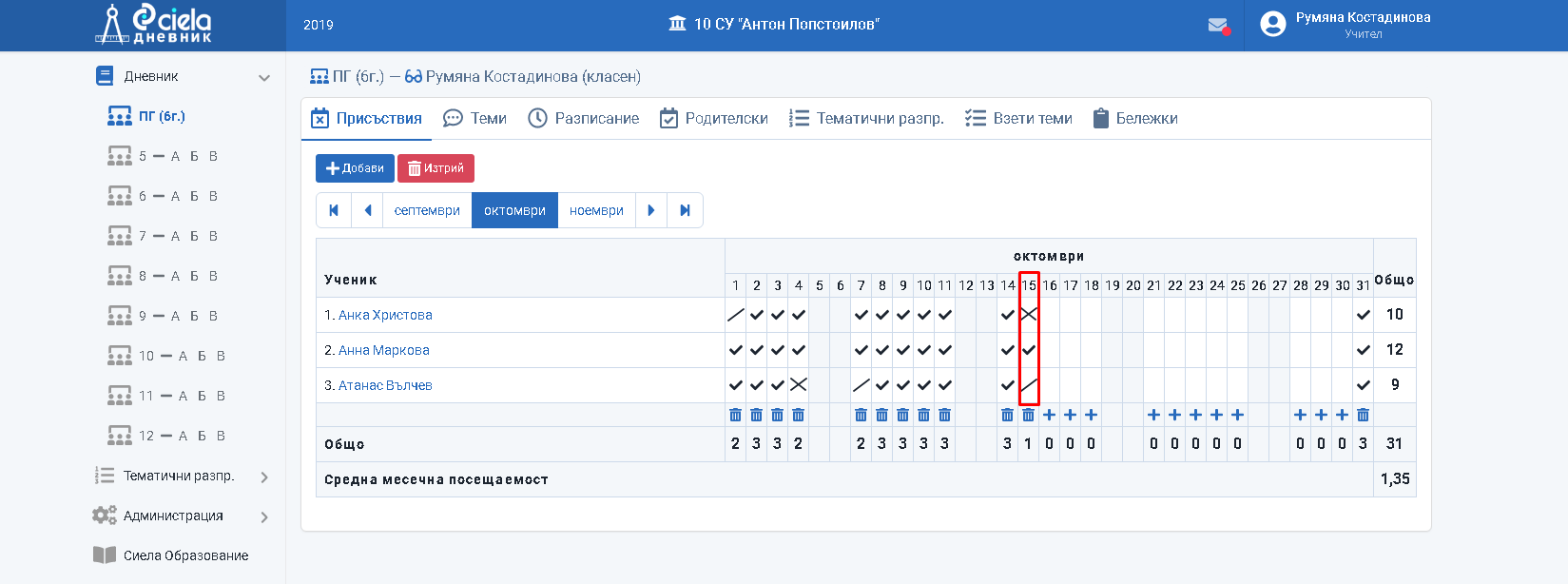
Готово. В Дневника е отбелязано и неприсъствието на децата.
Как се извинява неуважително отсъствие на дете от подготвителна група
От меню "Дневник" изберете първо подготвителната група, за да се отвори на екрана Дневника на тази група.
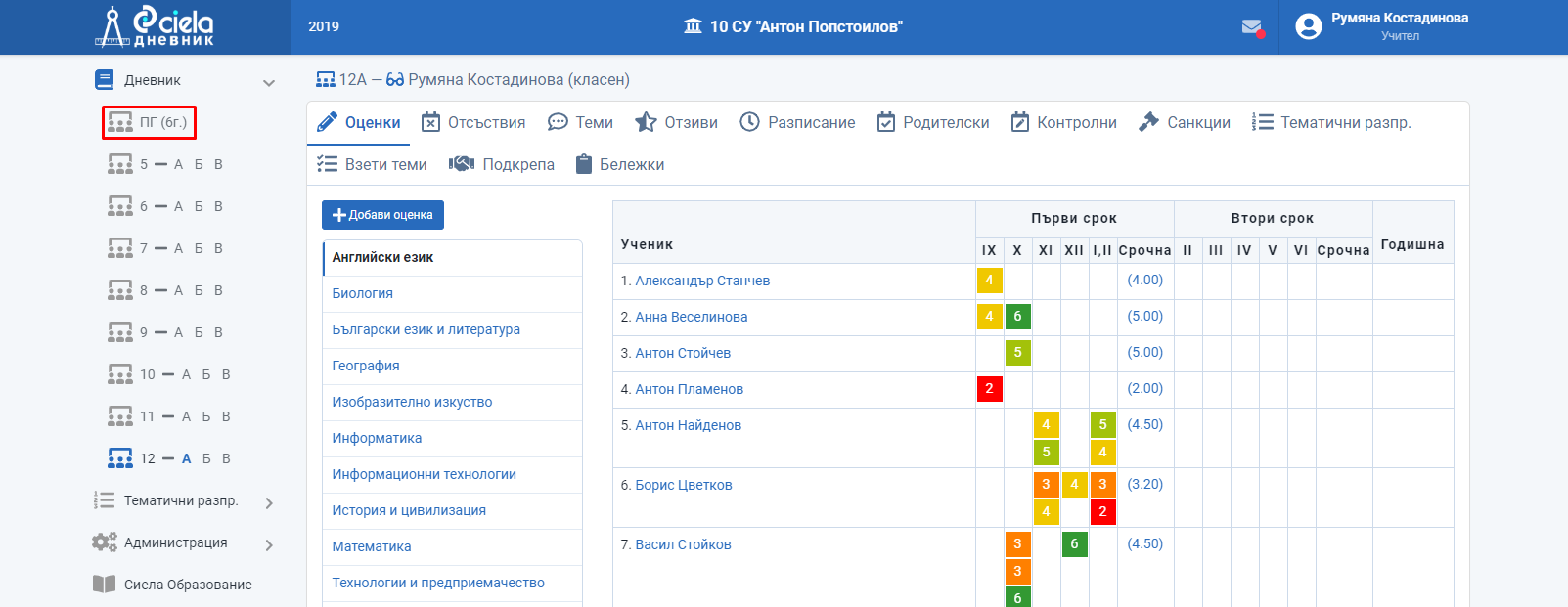
По подразбиране на екрана се отваря секция "Присъствия".
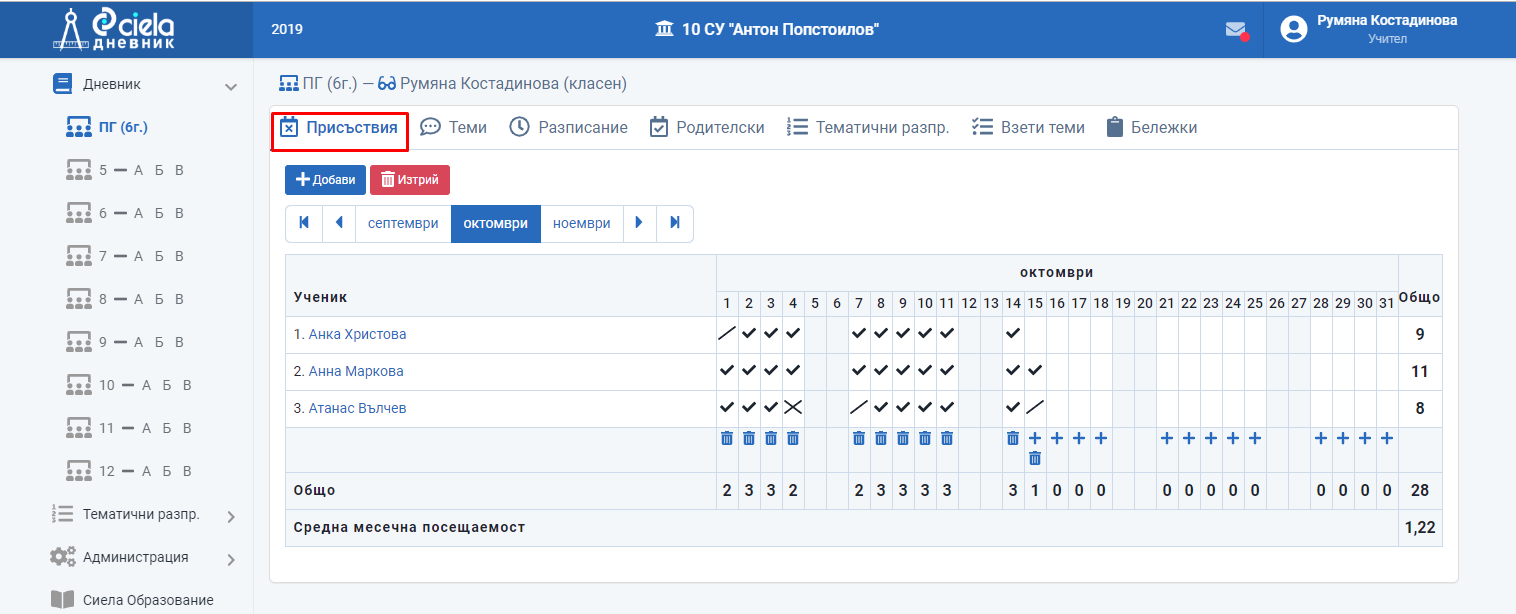
Има два начина за извиняване на неуважително отсъствие на дадено дете:
I начин.
Натиснете бутона "кошче", който стои под датата, на която искате да извините неуважителното отсъствие.
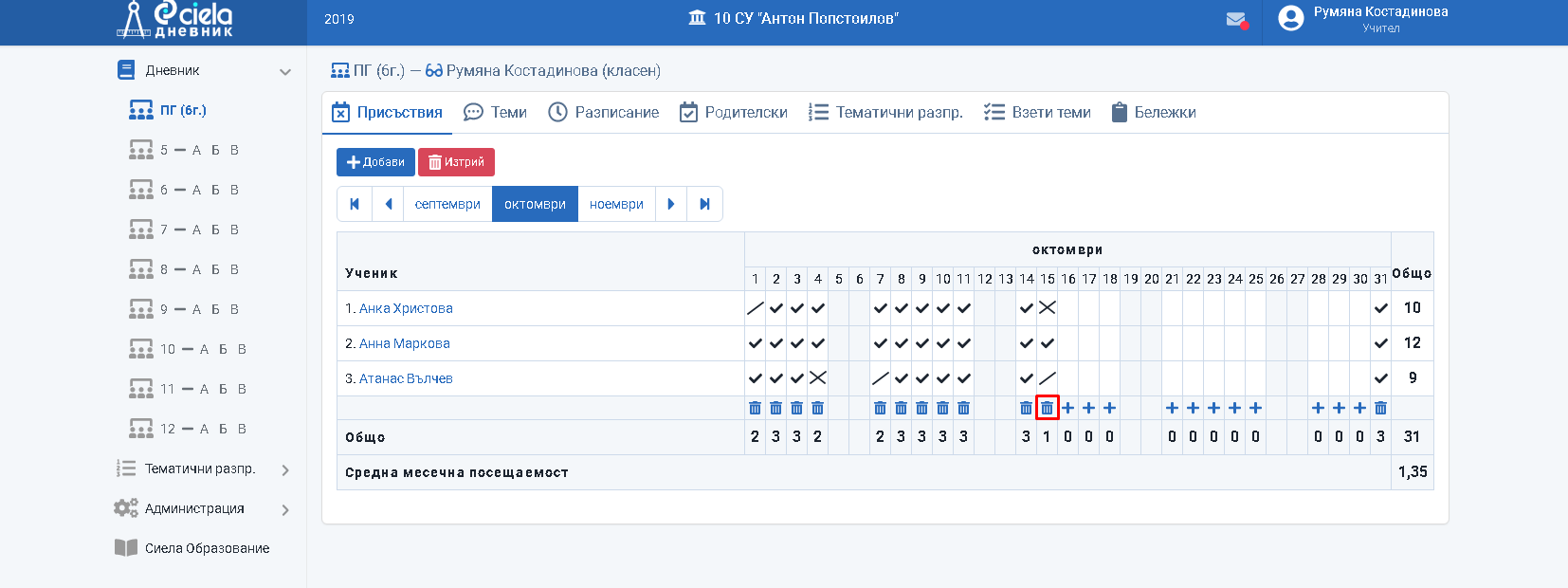
Отваря се нов прозорец.
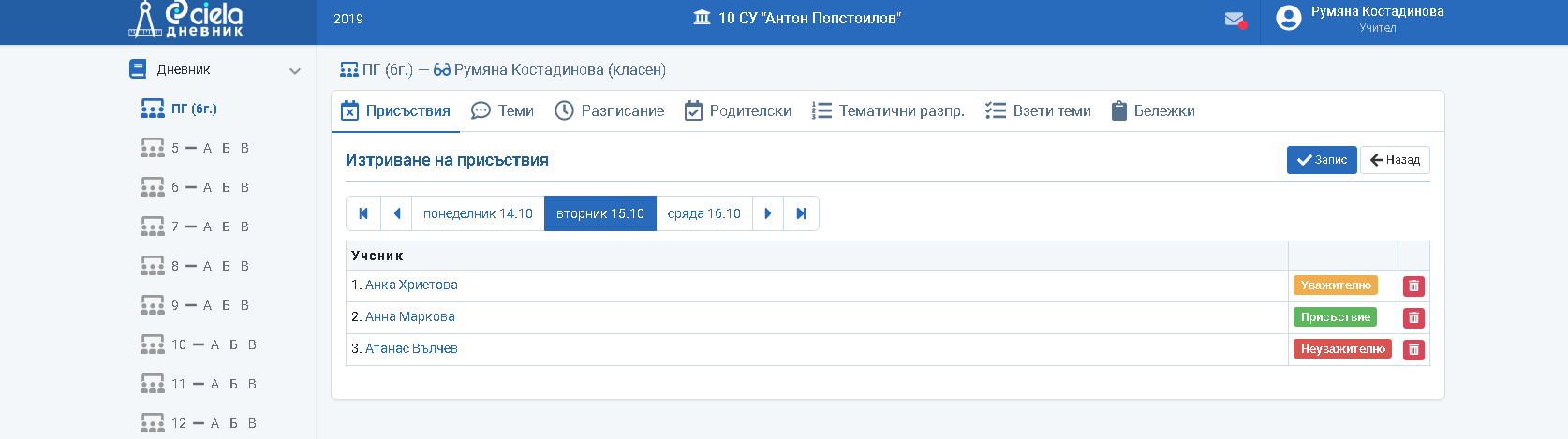
Чрез бутона "кошче" изтрийте неуважителното отсъствие, което стои след името на детето.
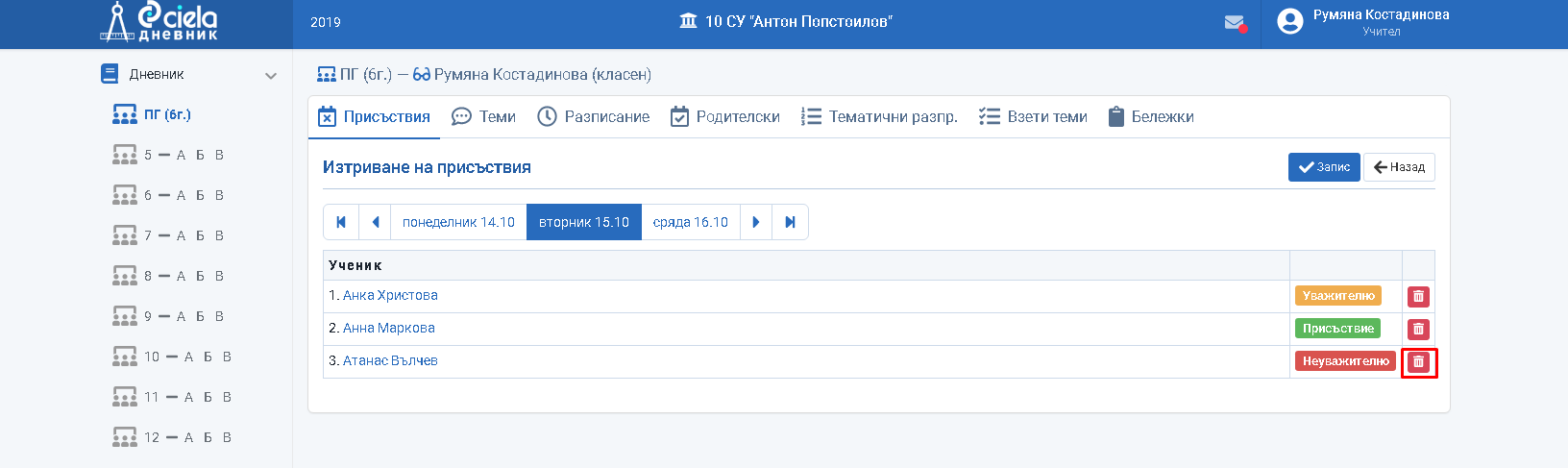
Натиснете "Запис".
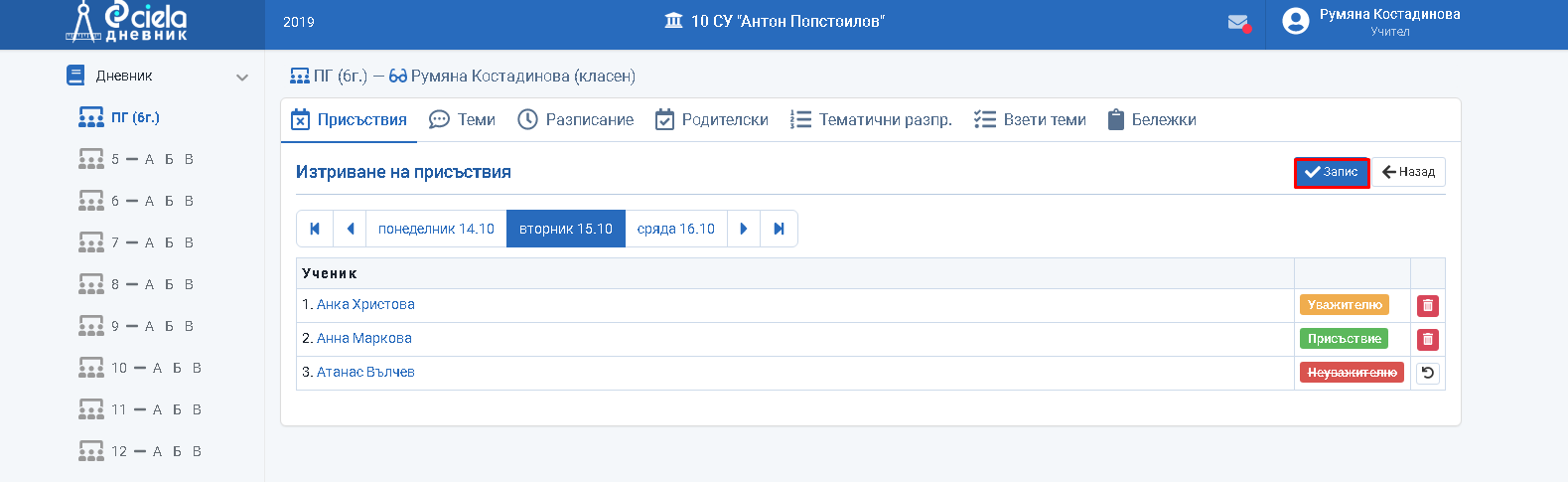
Готово. Чрез бутоните "Добави" или "+" можете да отбележите наново дали детето присъства или отсъства по уважителна или неуважителна причина.
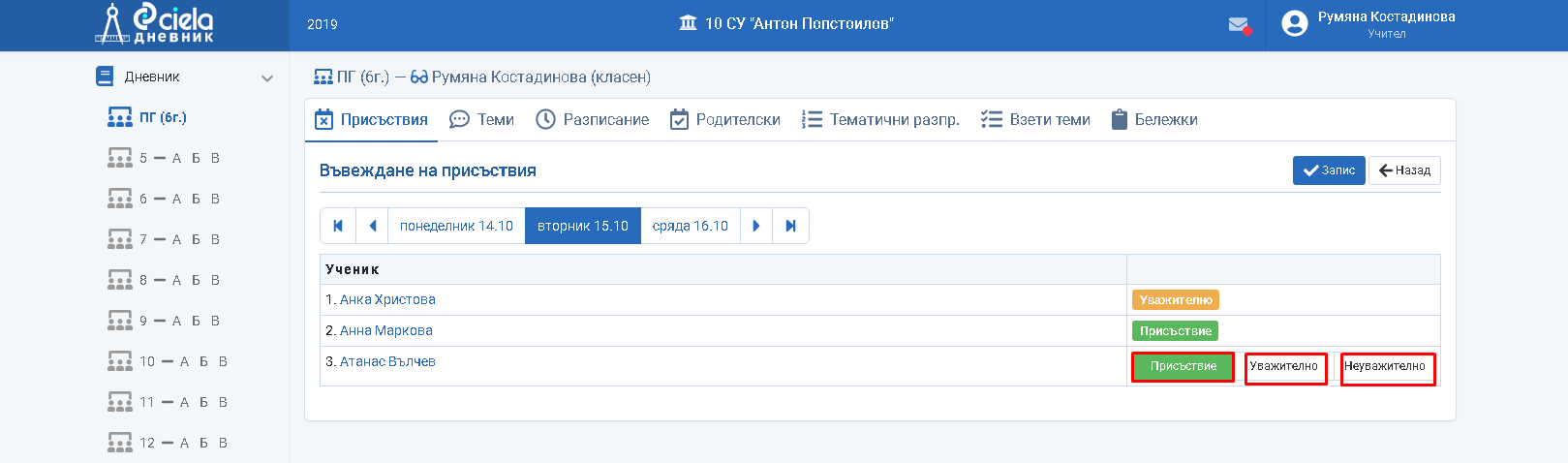
II начин
Заставяйки върху отсъствието на дадено дете получавате информация от кой учител е въведено, дали е по уважителни или неуважителни причини, дата, кой и кога е направил последните изменения. Единствено отсъствие по неуважителни причини може да се извини.
Натиснете "Уважи".
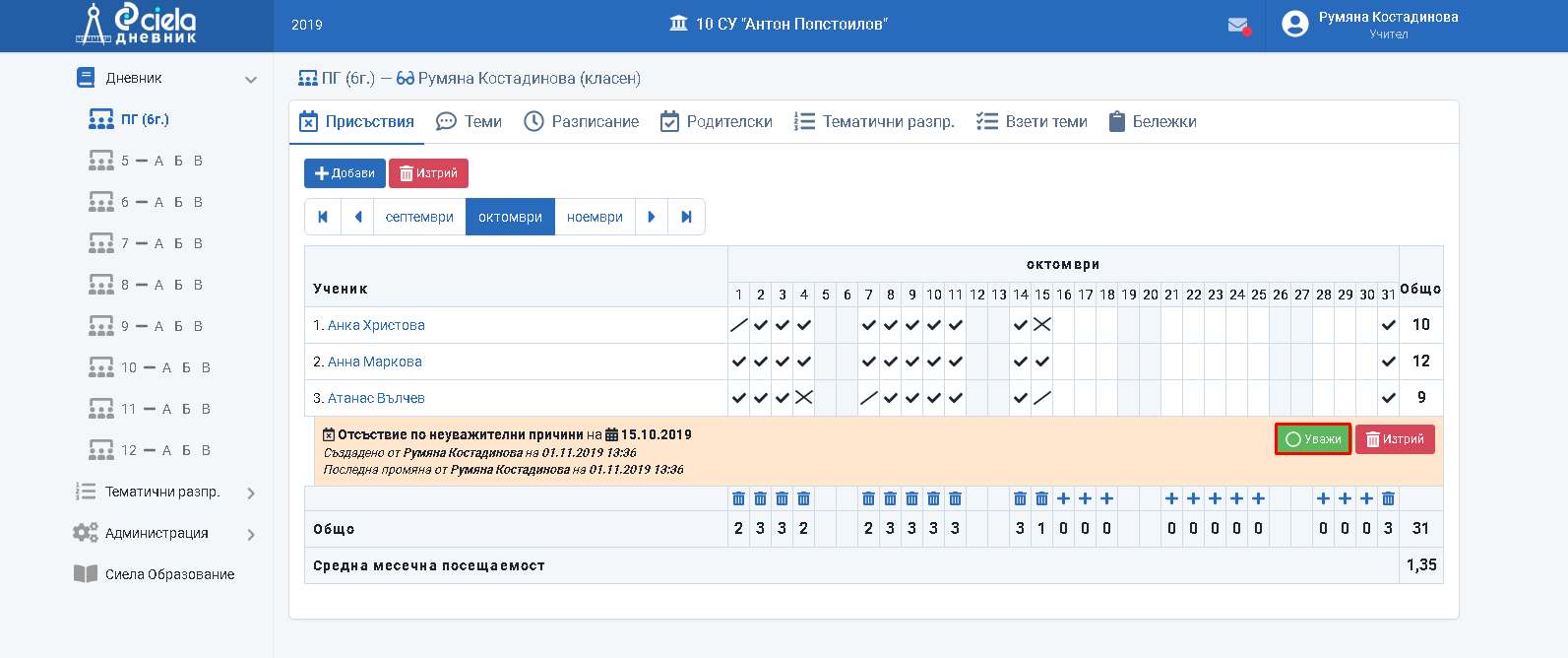
Отваря се нов прозорец.
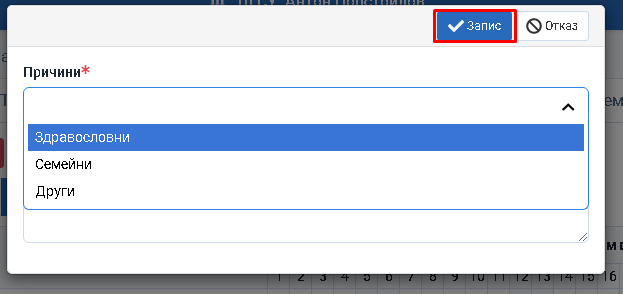
Изберете причината за извиняването и натиснете "Запис".
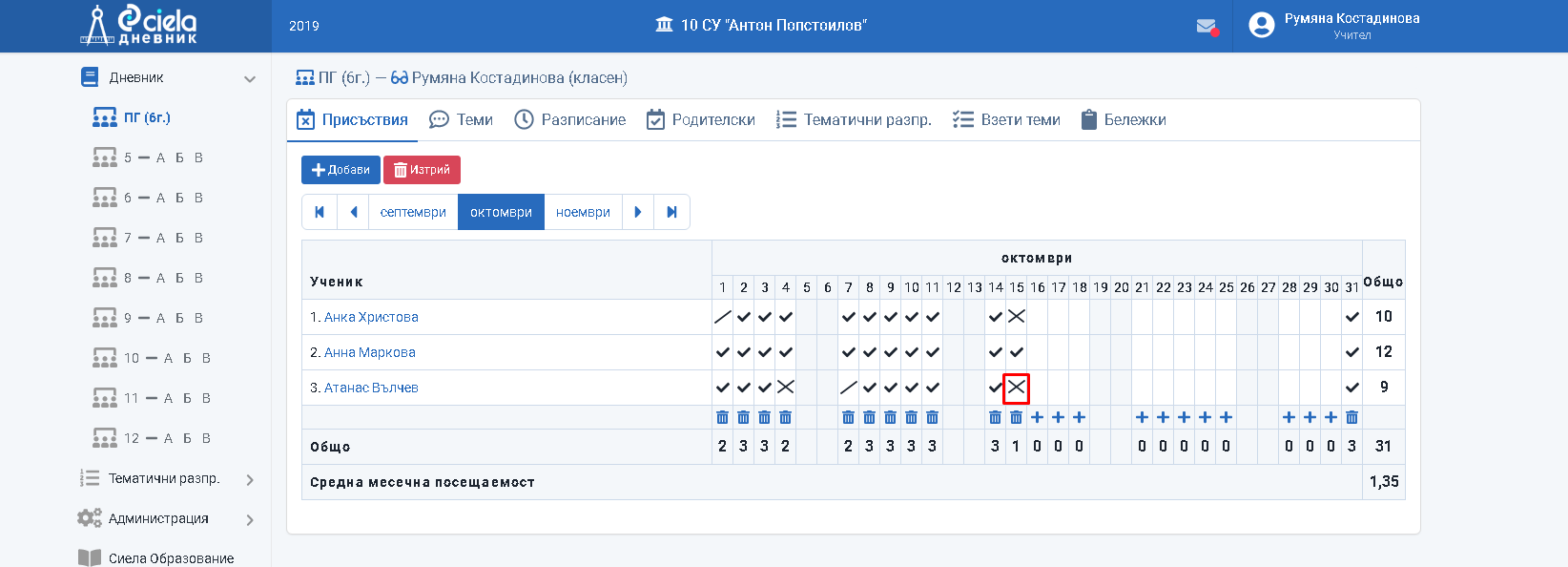
Готово. Отсъствието е извинено.
Как се изтрива присъствие на дете от подготвителна група
От меню "Дневник" изберете първо подготвителната група, за да се отвори на екрана Дневника на тази група.
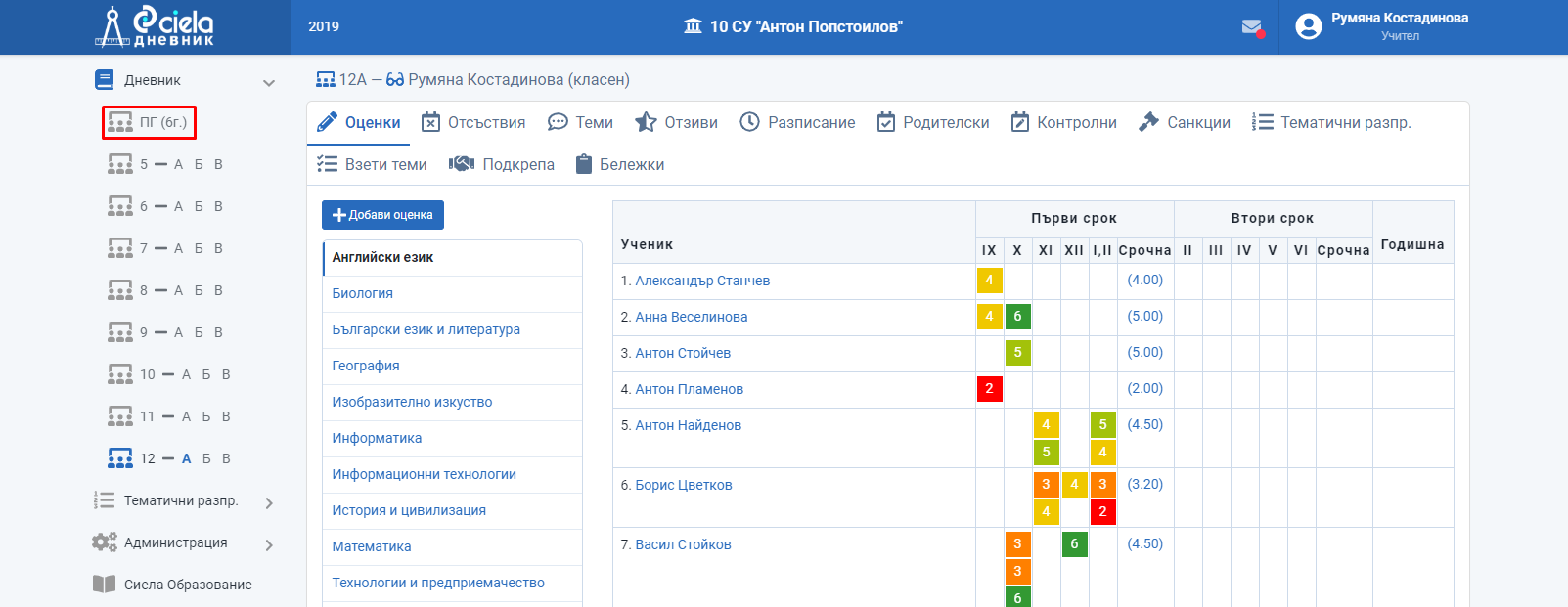
По подразбиране на екрана се отваря секция "Присъствия".
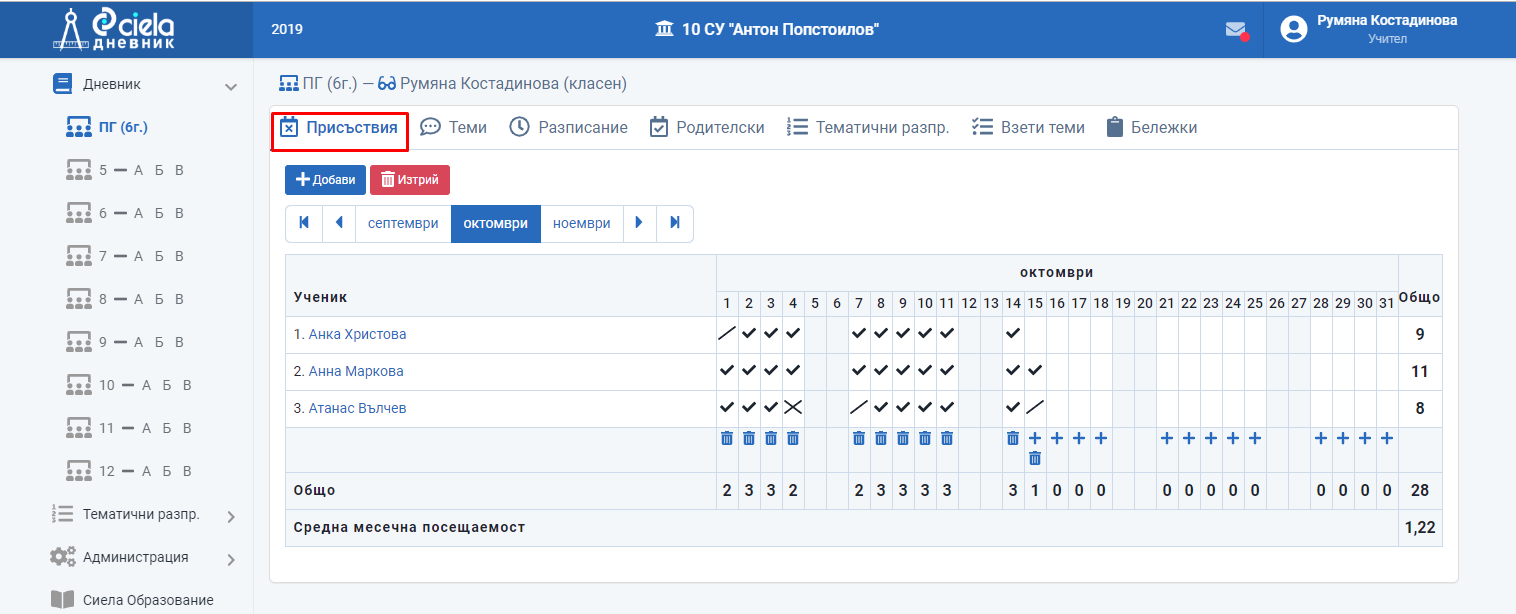
Има два начина за изтриване на присъствие:
I начин
Натиснете "Изтрий".
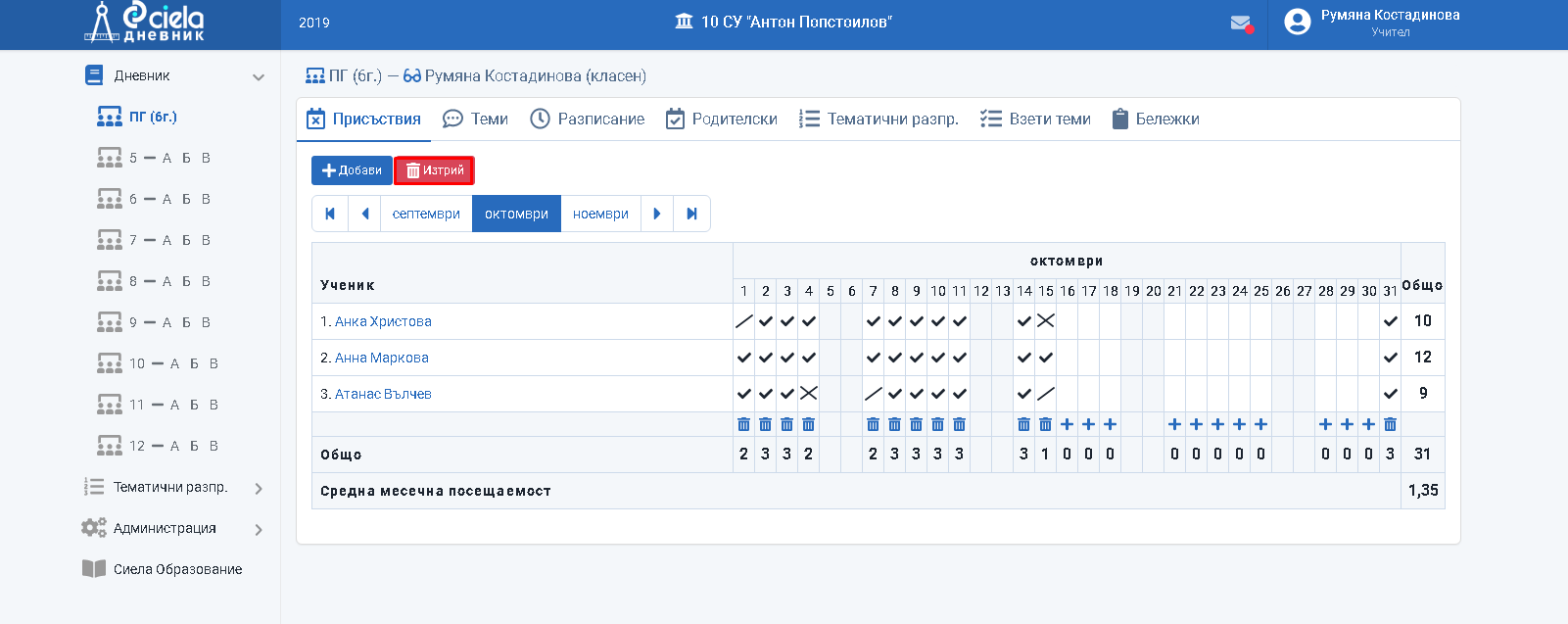
Отваря се нов прозорец.
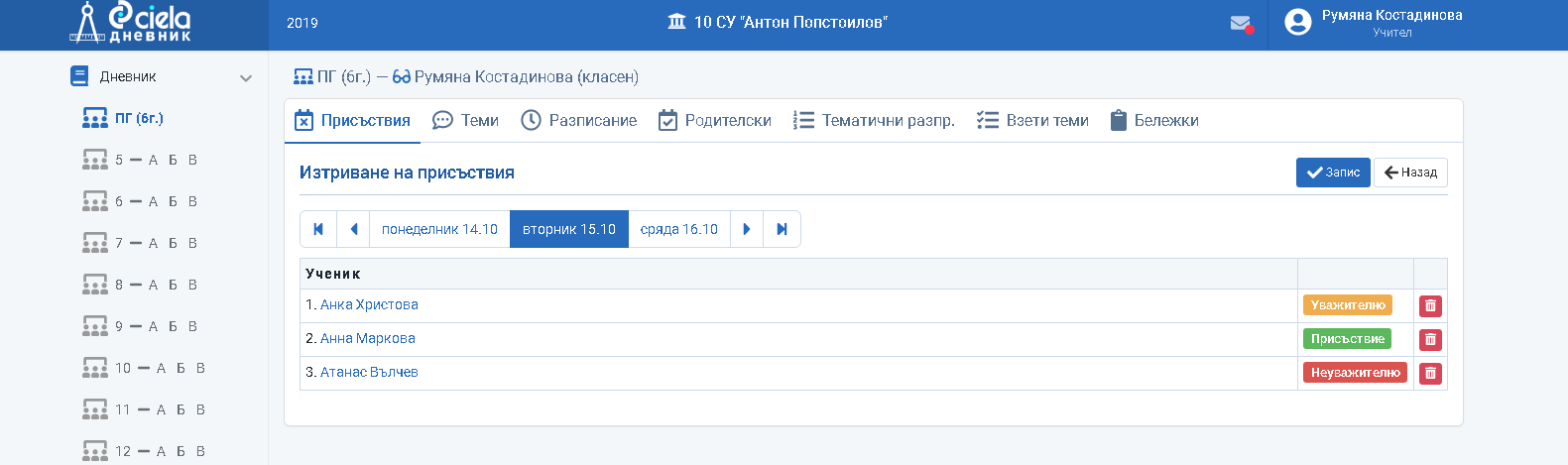
Чрез бутона "кошче" изтрийте избраното от вас присъствие (присъствие, уважително или неуважително) и натиснете "Запис".
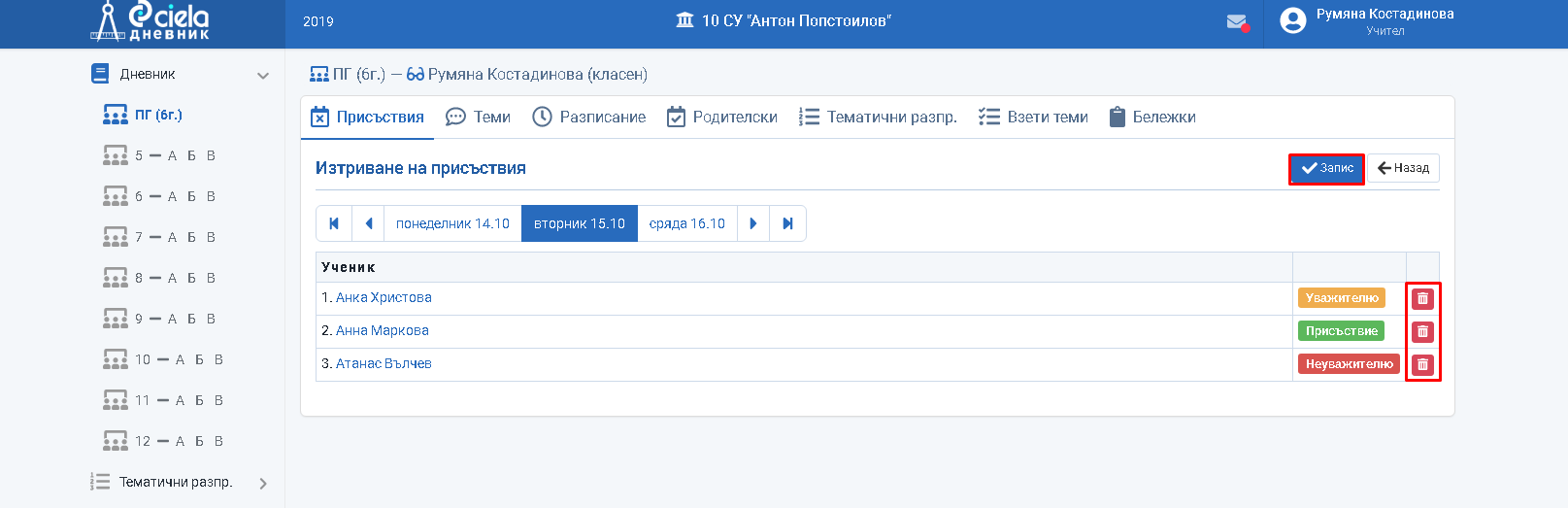
Готово. Присъствието (присъствие, уважително или неуважително) е изтрито от дневника.

Чрез бутоните "Добави" или "+" можете да отбележите наново дали детето присъства или отсъства по уважителна или неуважителна причина.
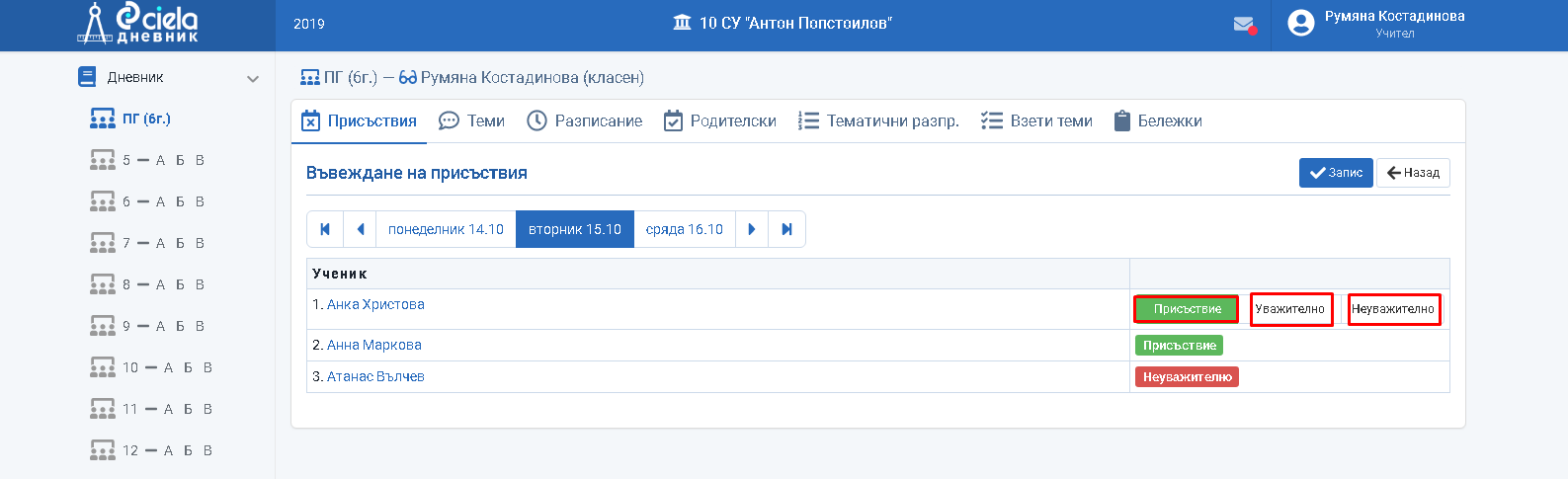
II начин
Заставяйки върху присъствието на дадено дете получавате информация от кой учител е въведено, дали е присъствие или отсъствие по уважителни или неуважителни причини, дата, кой и кога е направил последните изменения. И трите вида присъствие (присъствие, уважително и неуважително) могат да се изтрият, като само отсъствие по неуважителни причини може да се извини.
Маркирайте присъствието (присъствие, уважително и неуважително), което искате да изтриете и натиснете "Изтрий".
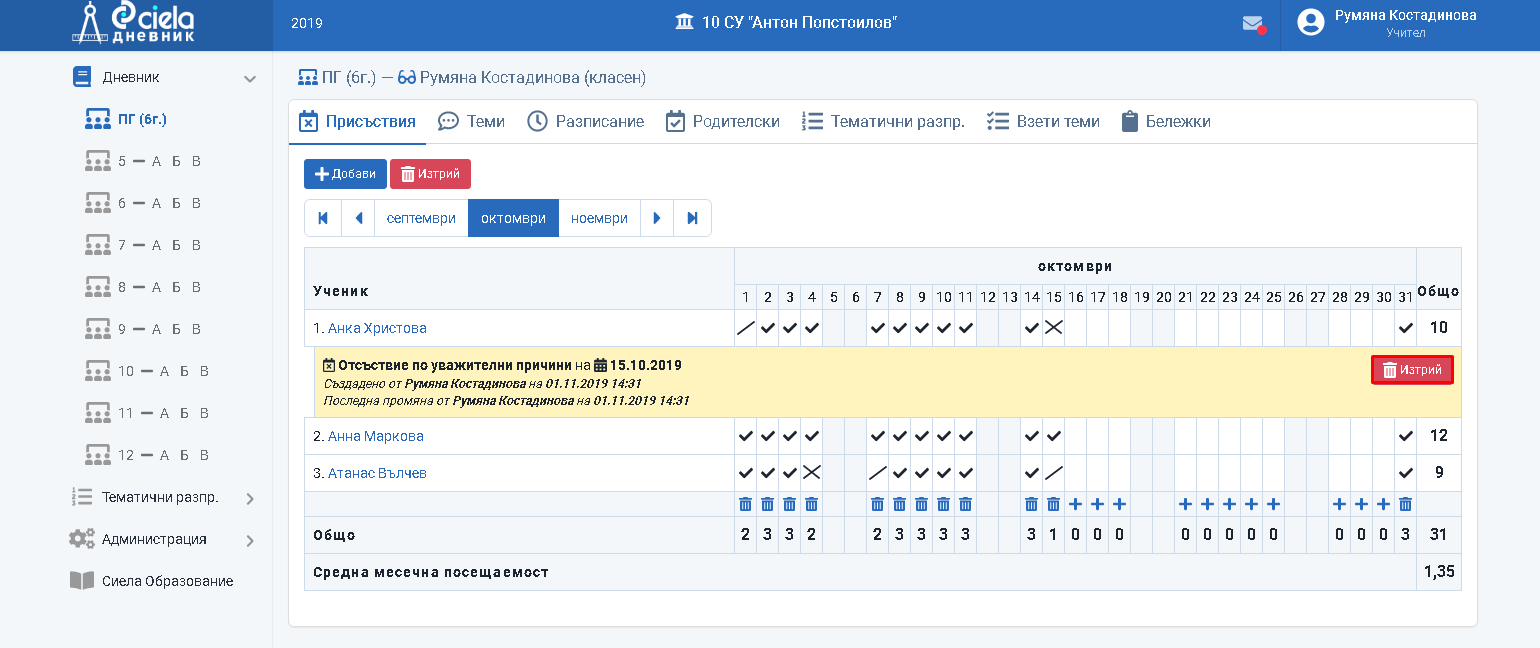
Отваря се нов прозорец.
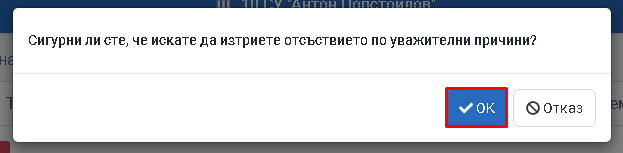
Натиснете "Ок".
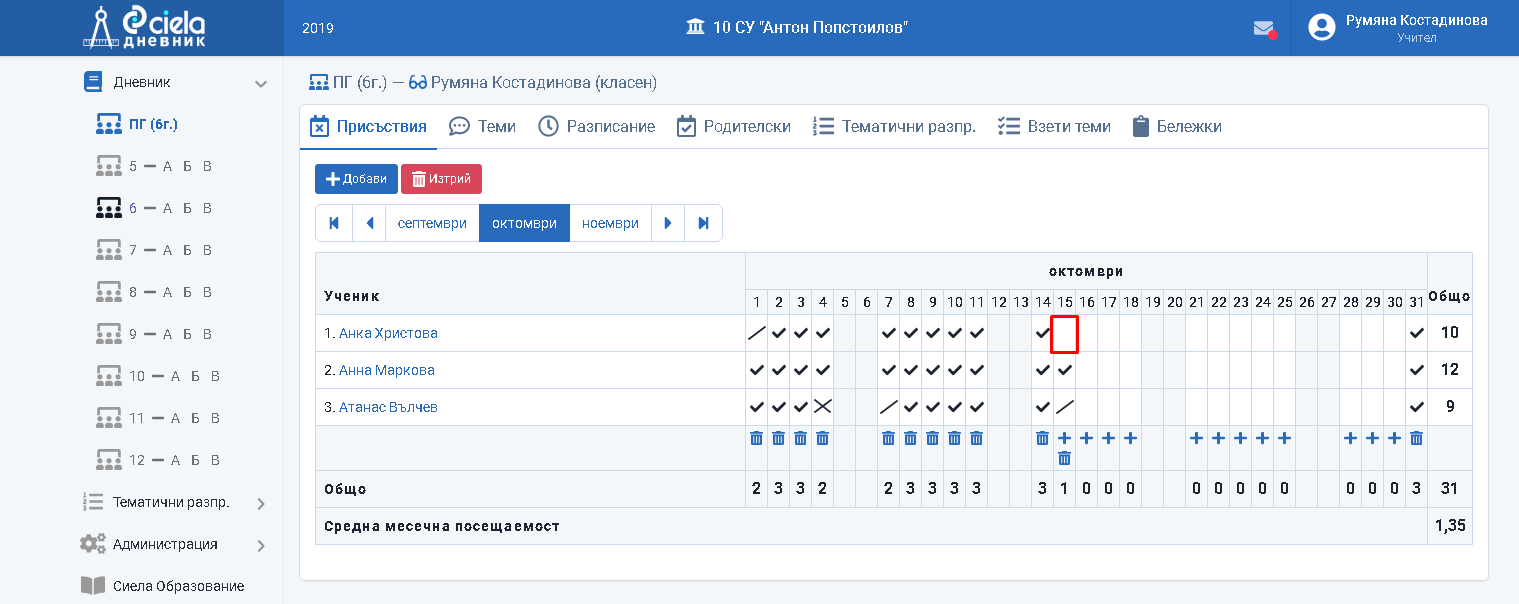
Готово. Присъствието (присъствие, уважително и неуважително) е изтрито.
Тема на урока
- Подробна информация за секция Тема на урока в Дневник подготвителна група можете да видите в Дневник - Тема на урока
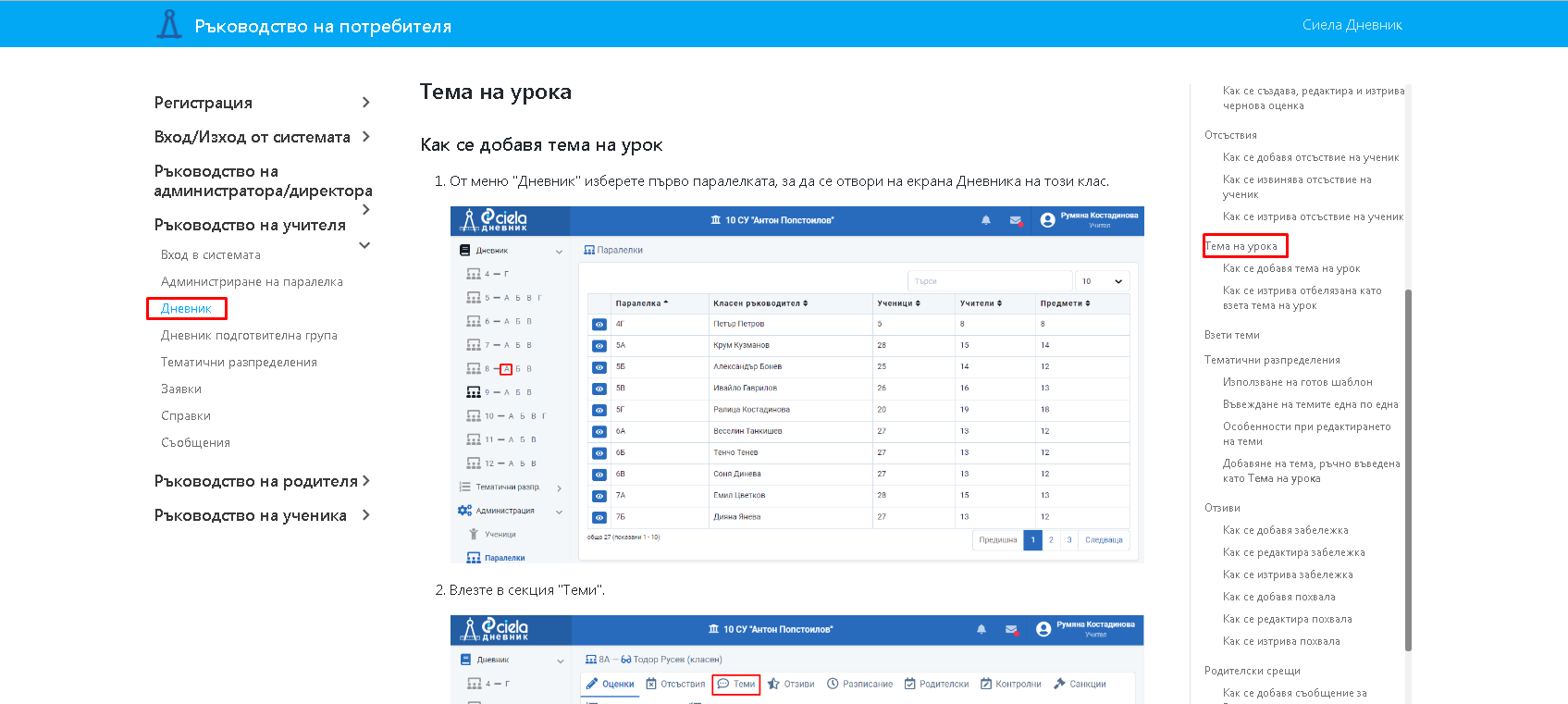
Взети теми
Подробна информация за секция Взети теми в Дневник подготвителна група можете да видите в Дневник - Взети теми
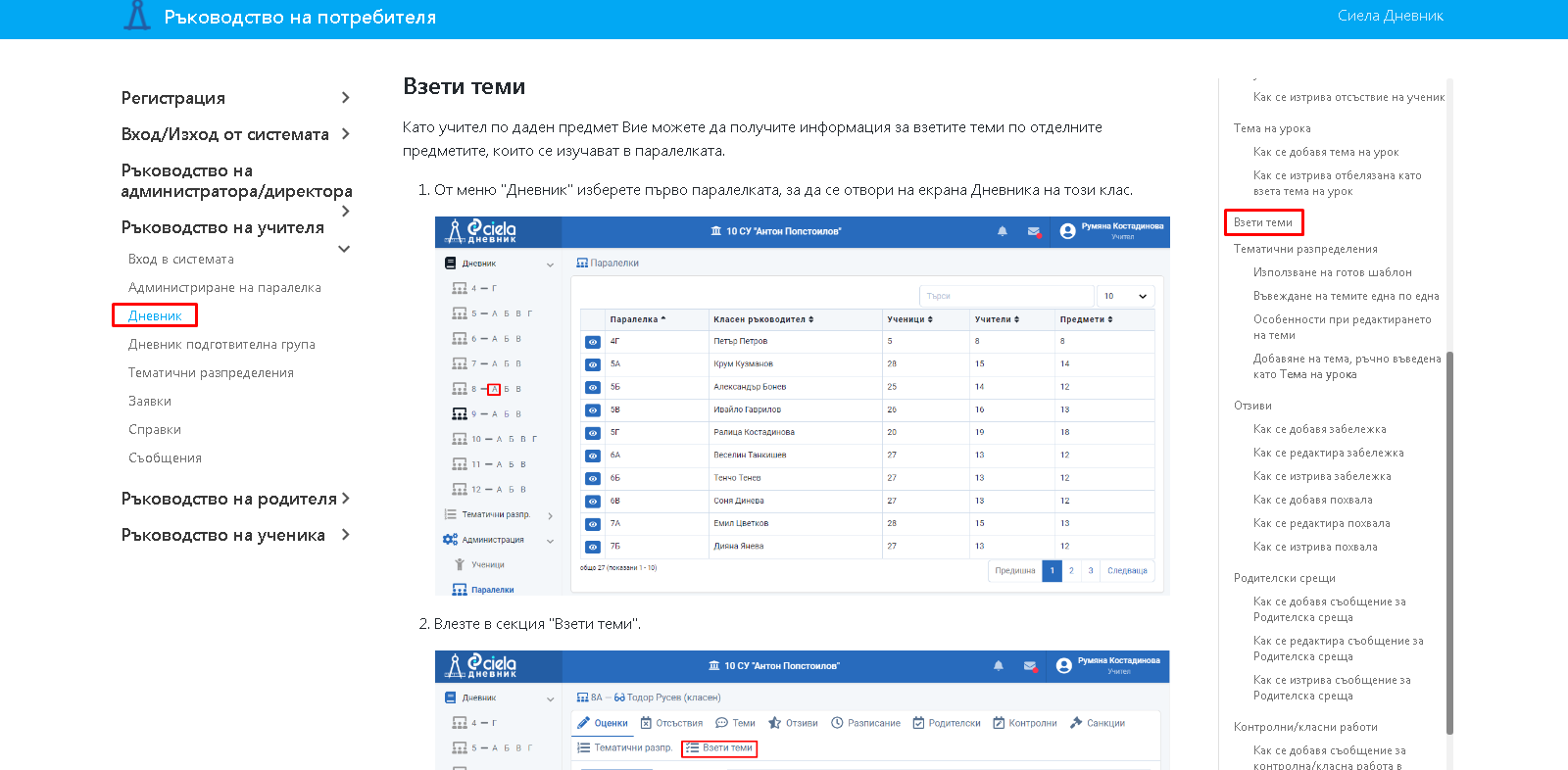
Тематични разпределения
Подробна информация за секция Тематични разпределения в Дневник подготвителна група можете да видите в Дневник - Тематични разпределения
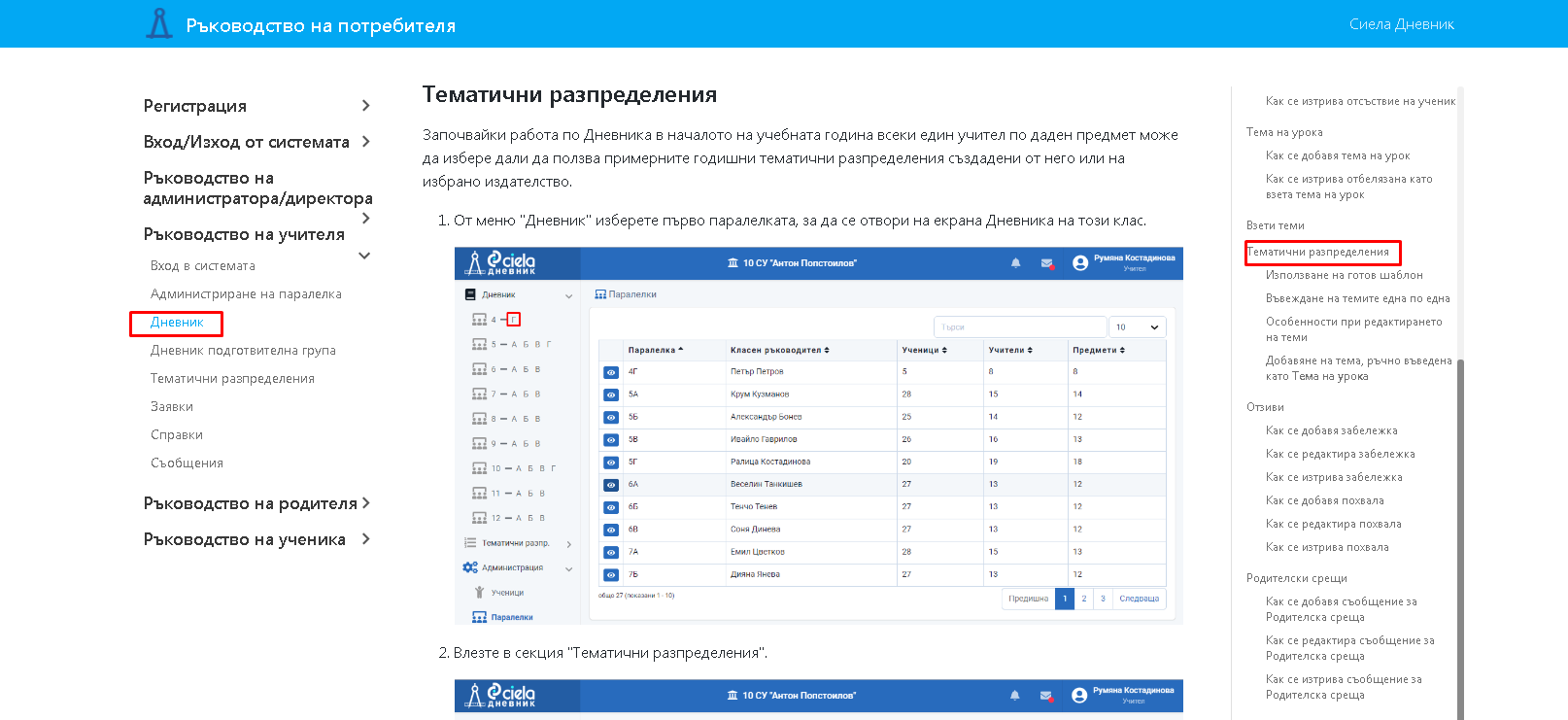
Родителски срещи
Подробна информация за секция Родителски срещи в Дневник подготвителна група можете да видите в Дневник - Родителски срещи
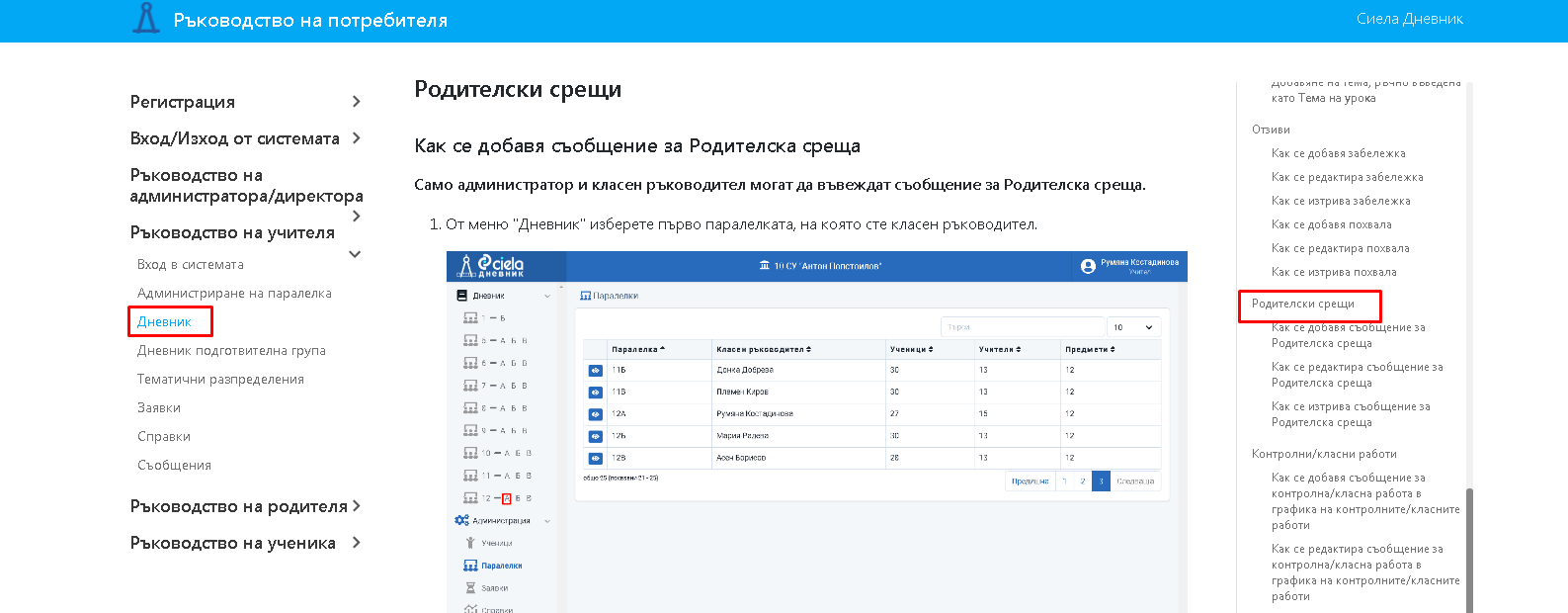
Бележки
Подробна информация за секция Бележки в Дневник подготвителна група можете да видите в Дневник - Бележки
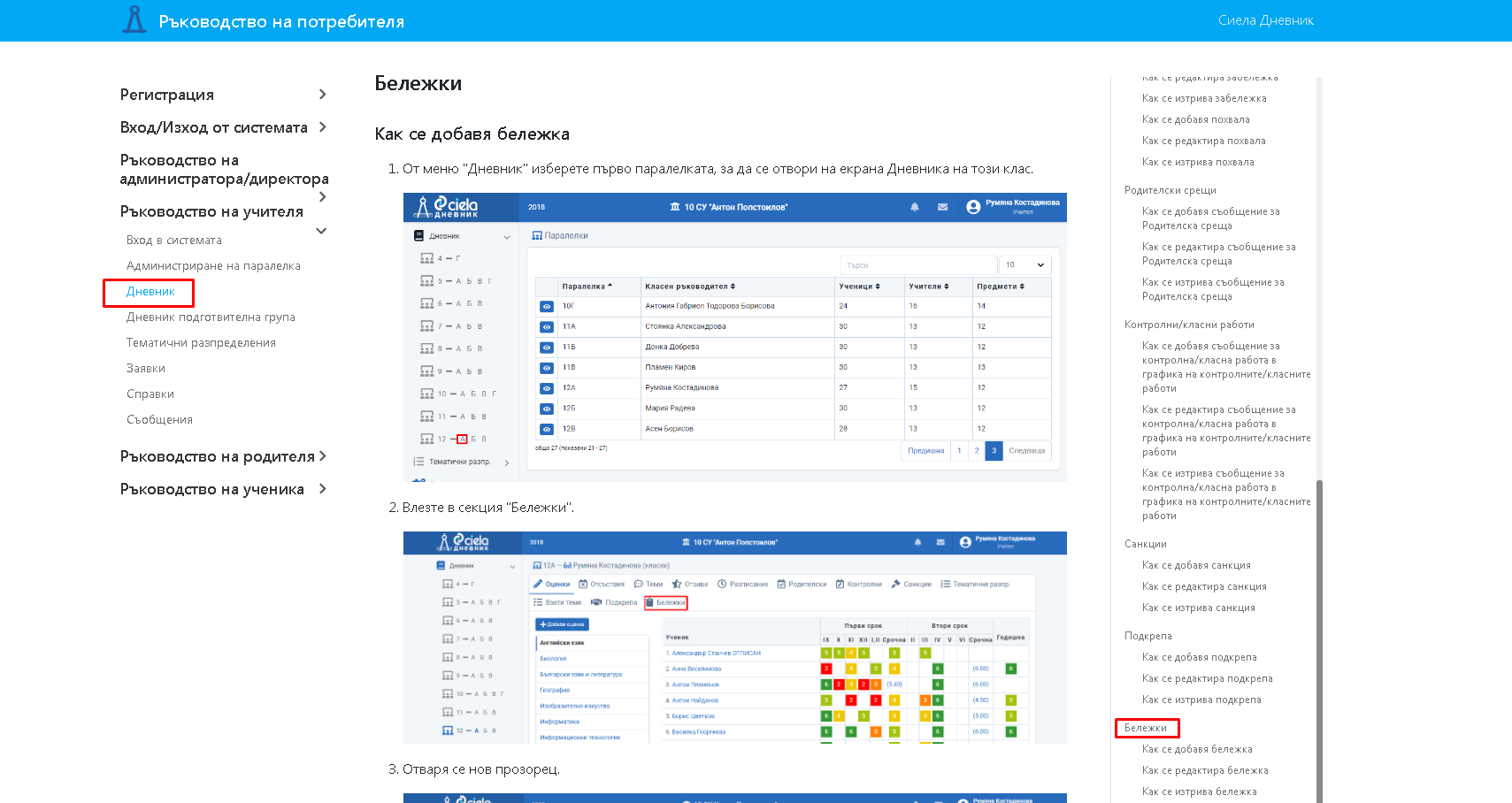
Резултати
Как се добавя резултат от предучилищната подготовка по образователни направления
От меню "Дневник" изберете първо подготвителната група, за да се отвори на екрана Дневника на тази група.
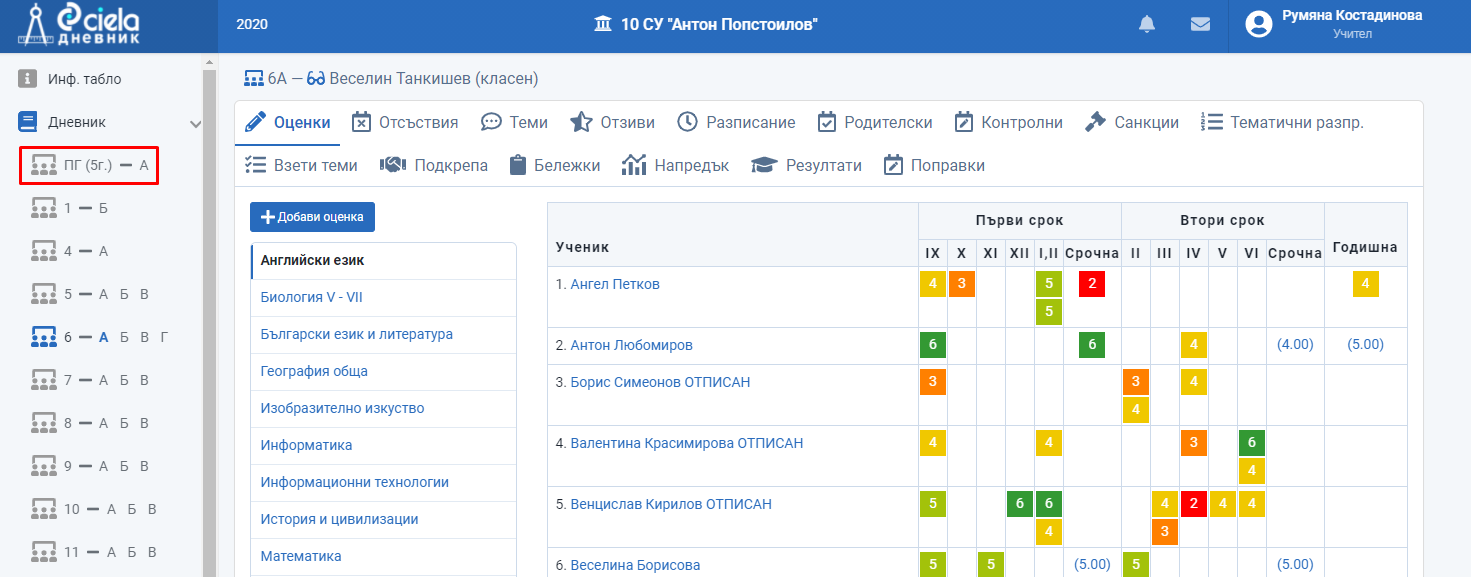
Влезте в секция "Резултати".
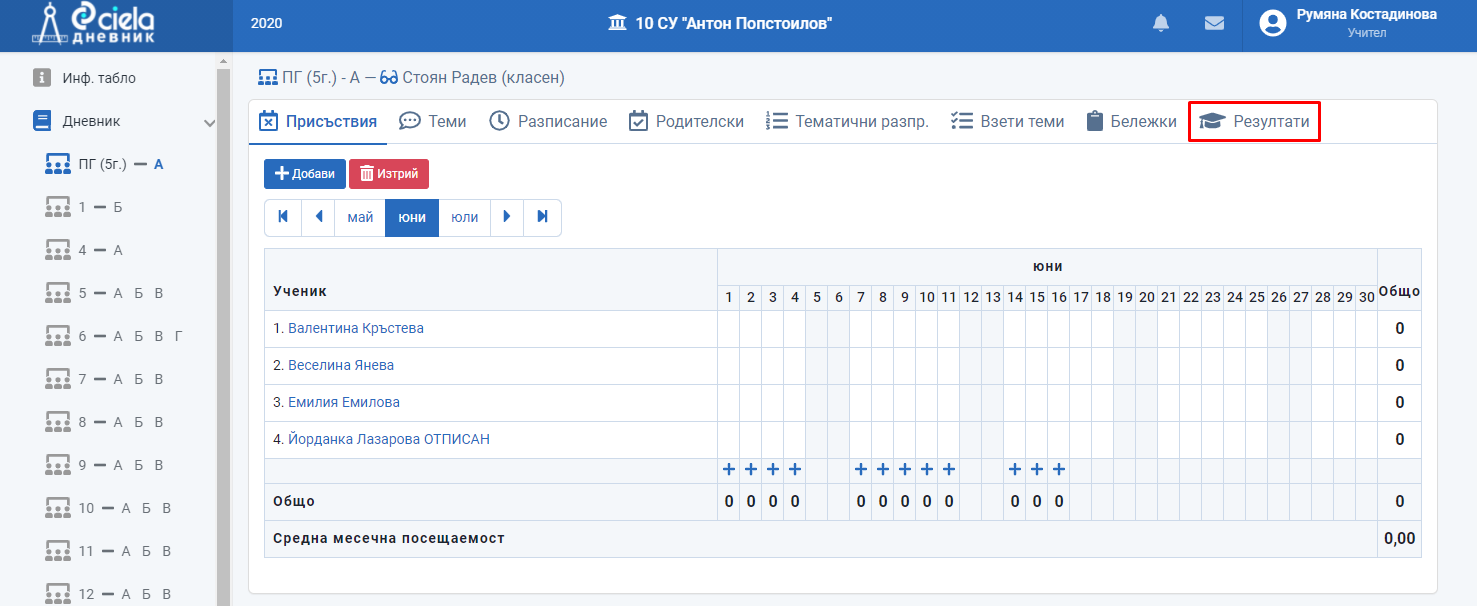
Отваря се нов прозорец.
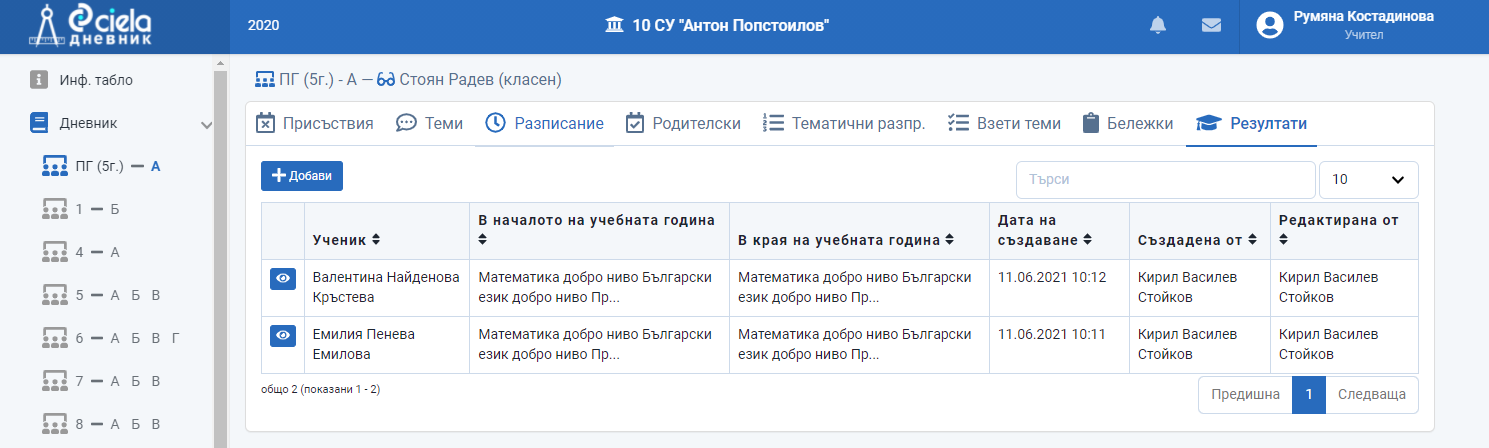
Натиснете "Добави".
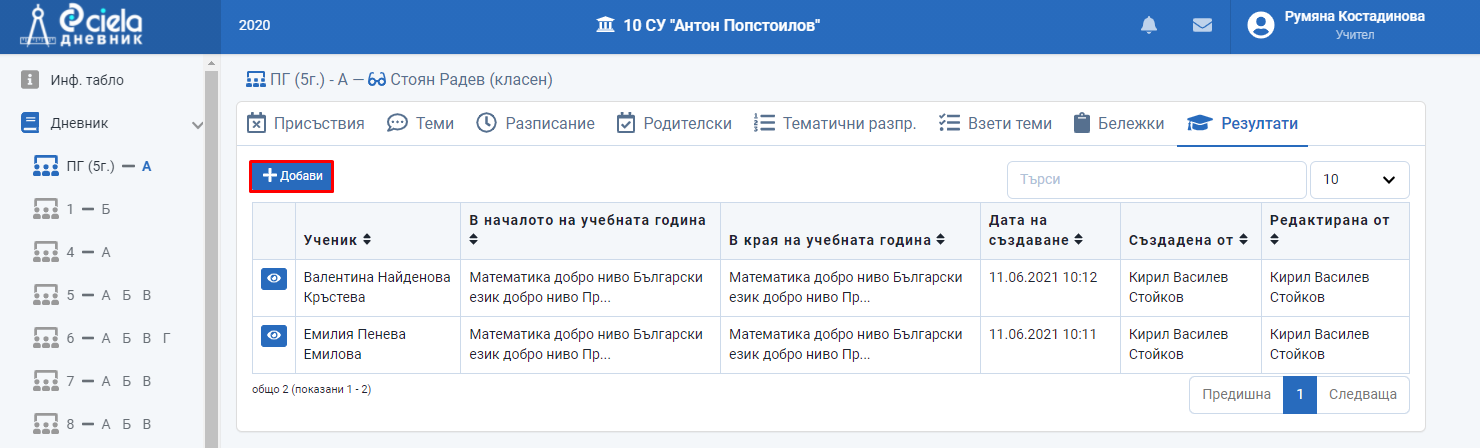
Отваря се нов прозорец.
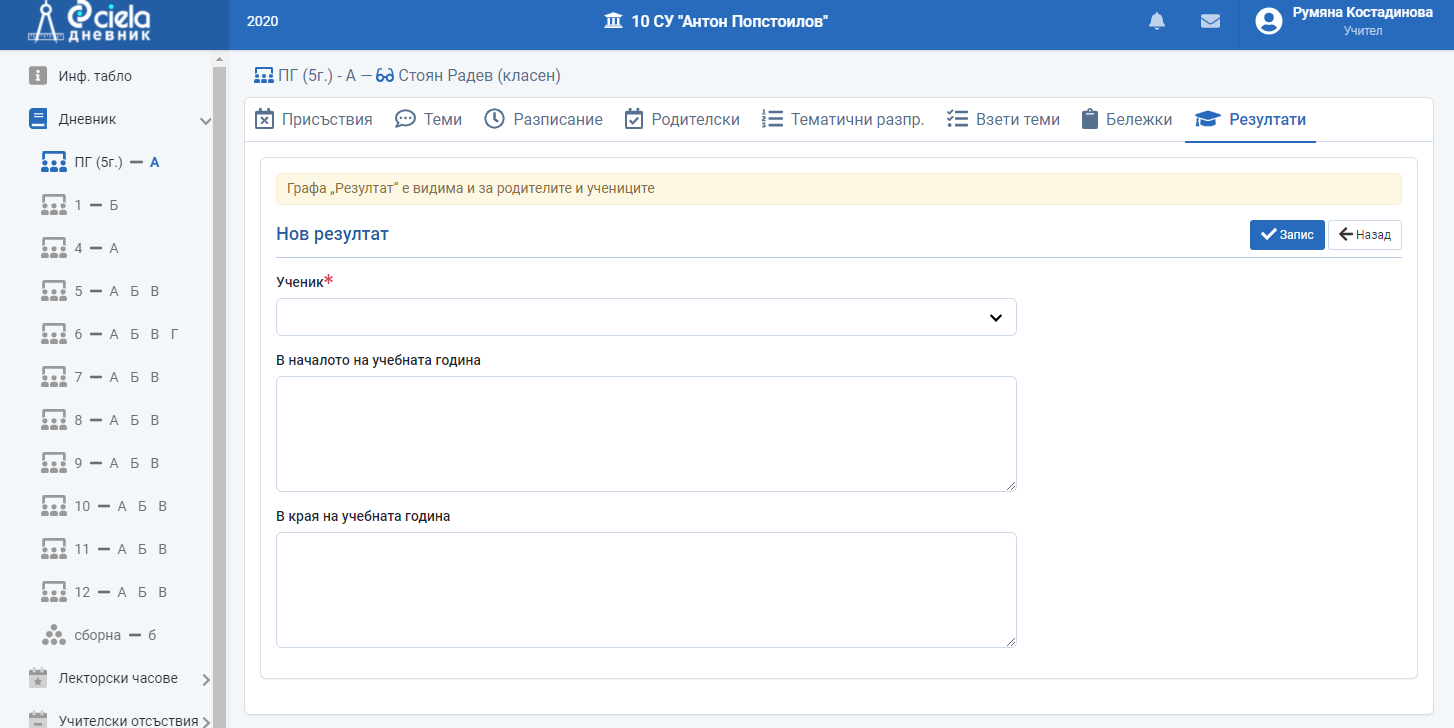
Въведете името на детето и кратко описание за нивото му на подготовка по отделните образователни направления в началото на учебната година.
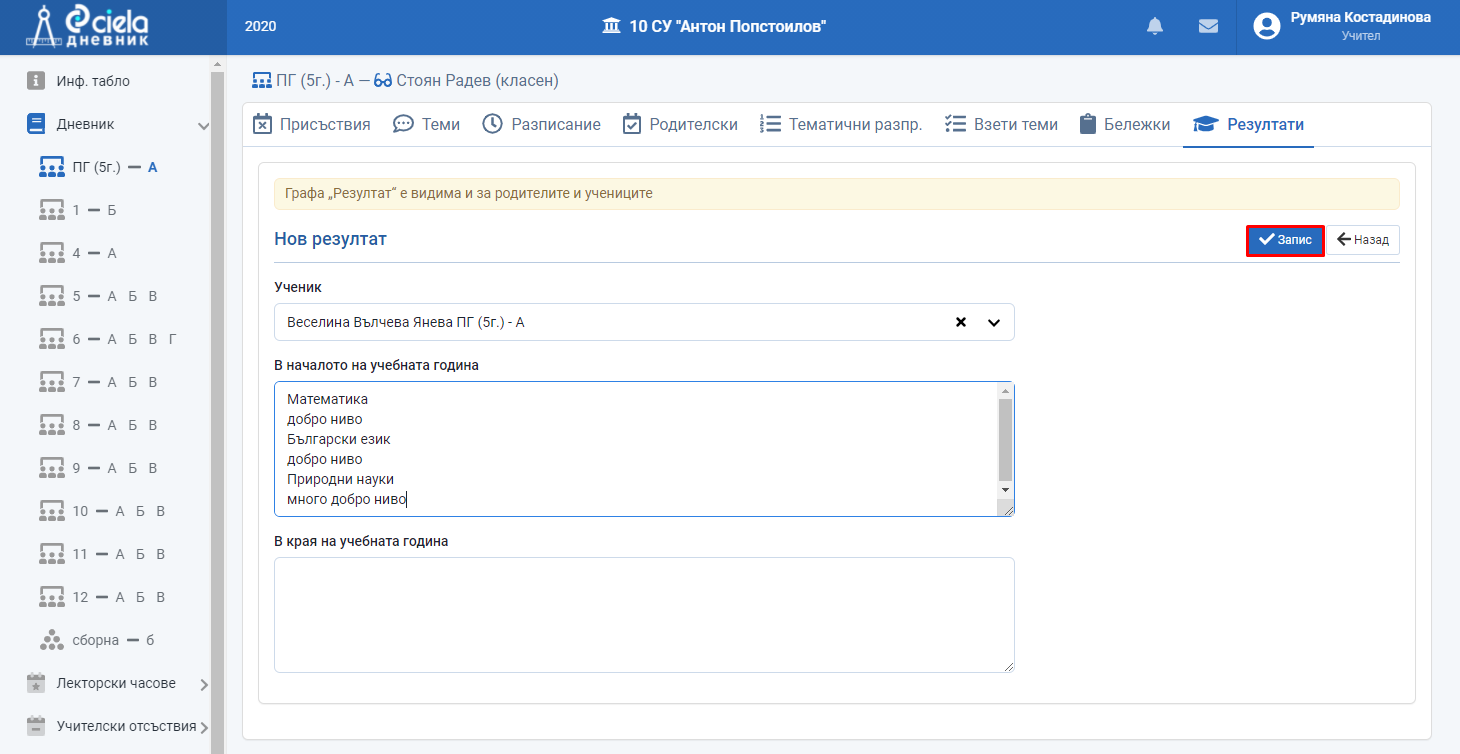
Натиснете "Запис".
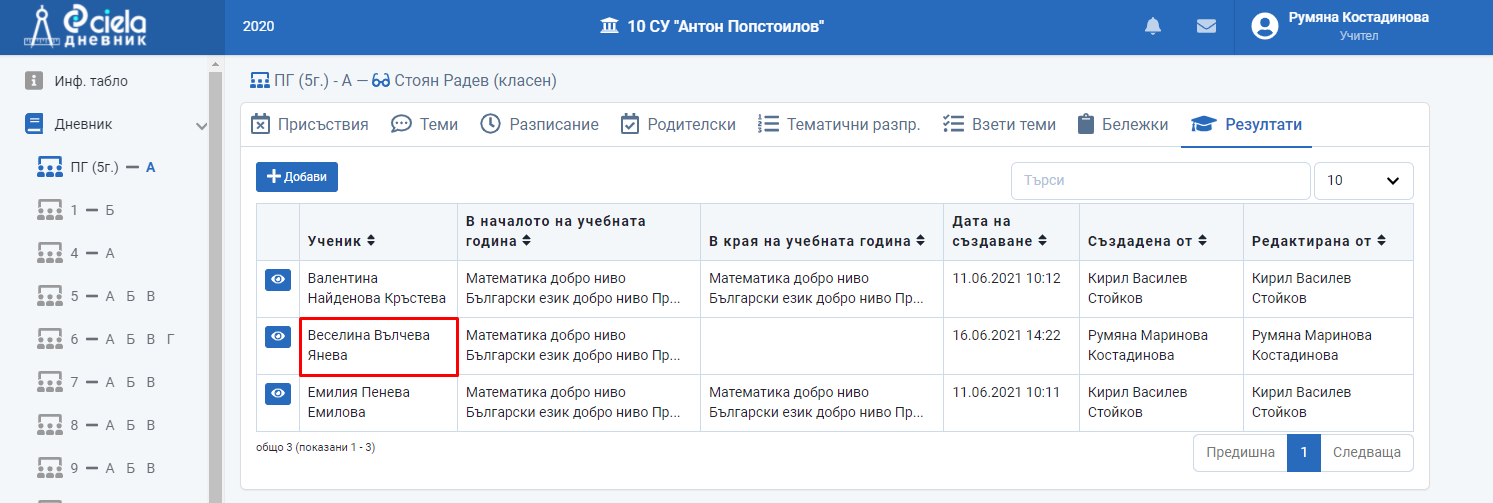
Готово. Резултатът от предучилищната подготовка по образователни направления е добавен в списъка с резултати на децата от подготвителната група.
За да отразите в края на учебната година промяната в нивото на подготовка на въпросното дете по отделните образователни направления натиснете бутона пред неговото името.
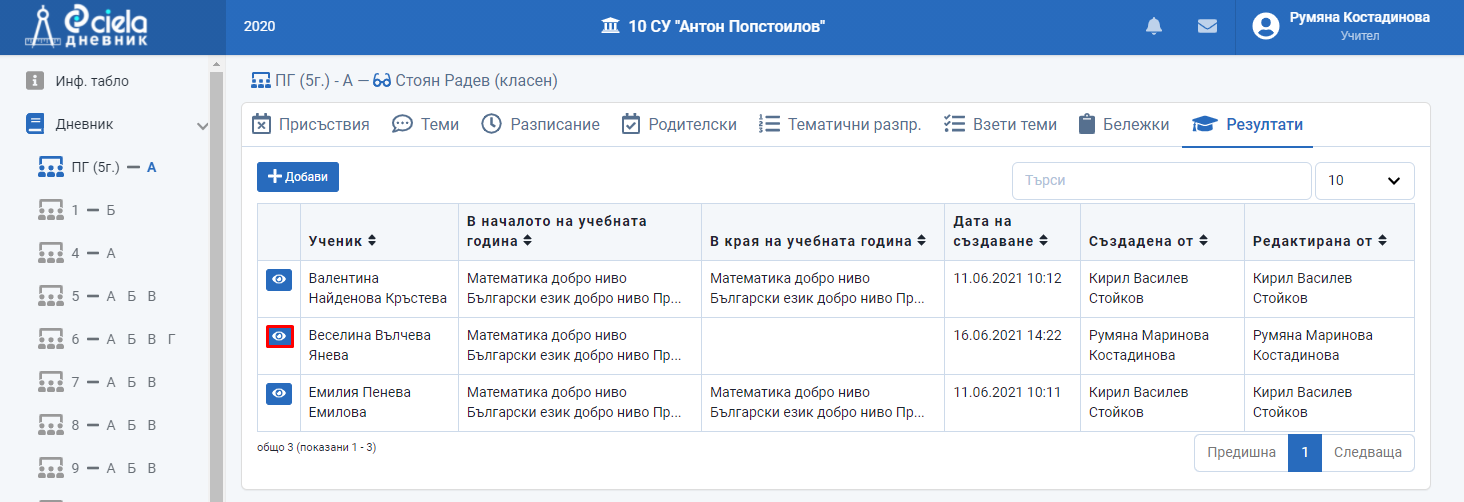
Отваря се нов прозорец.
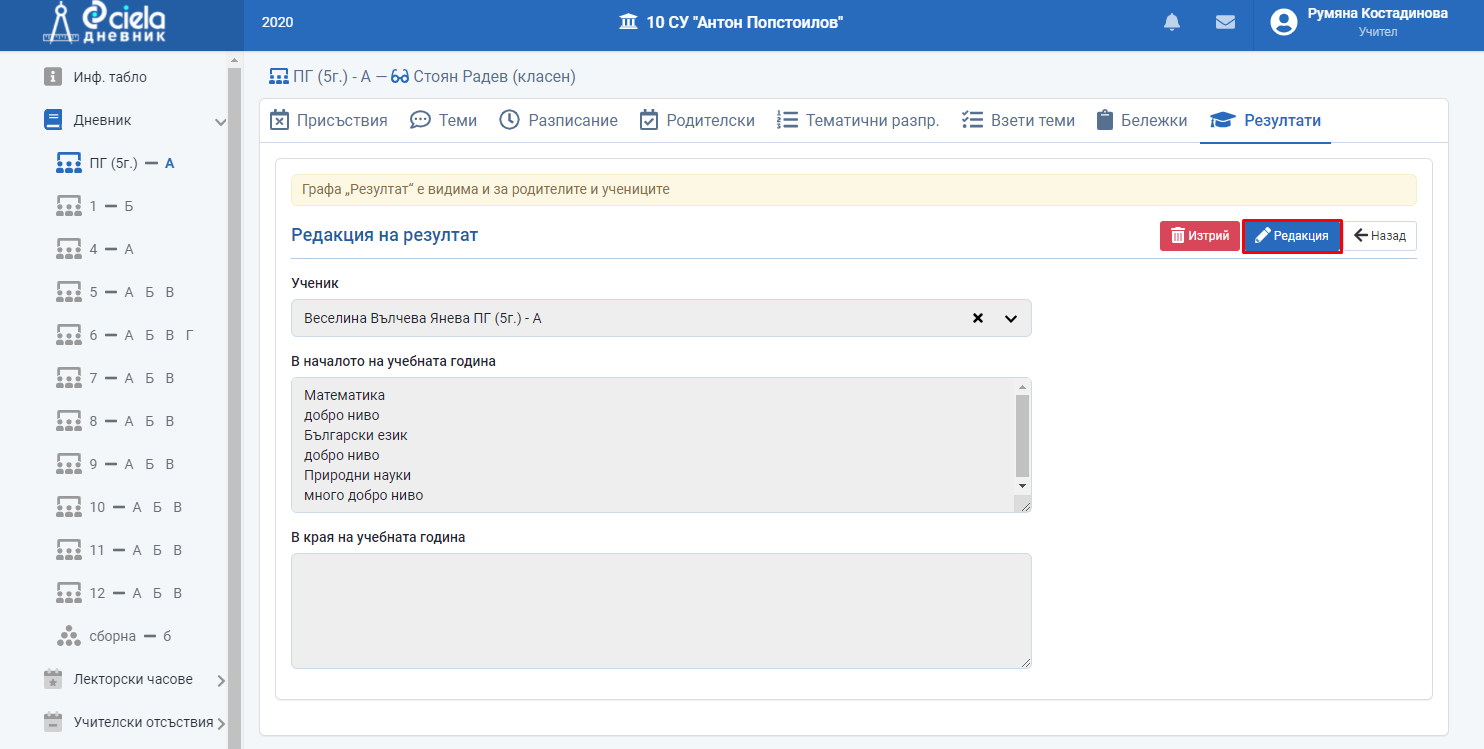
Натиснете "Редакция".
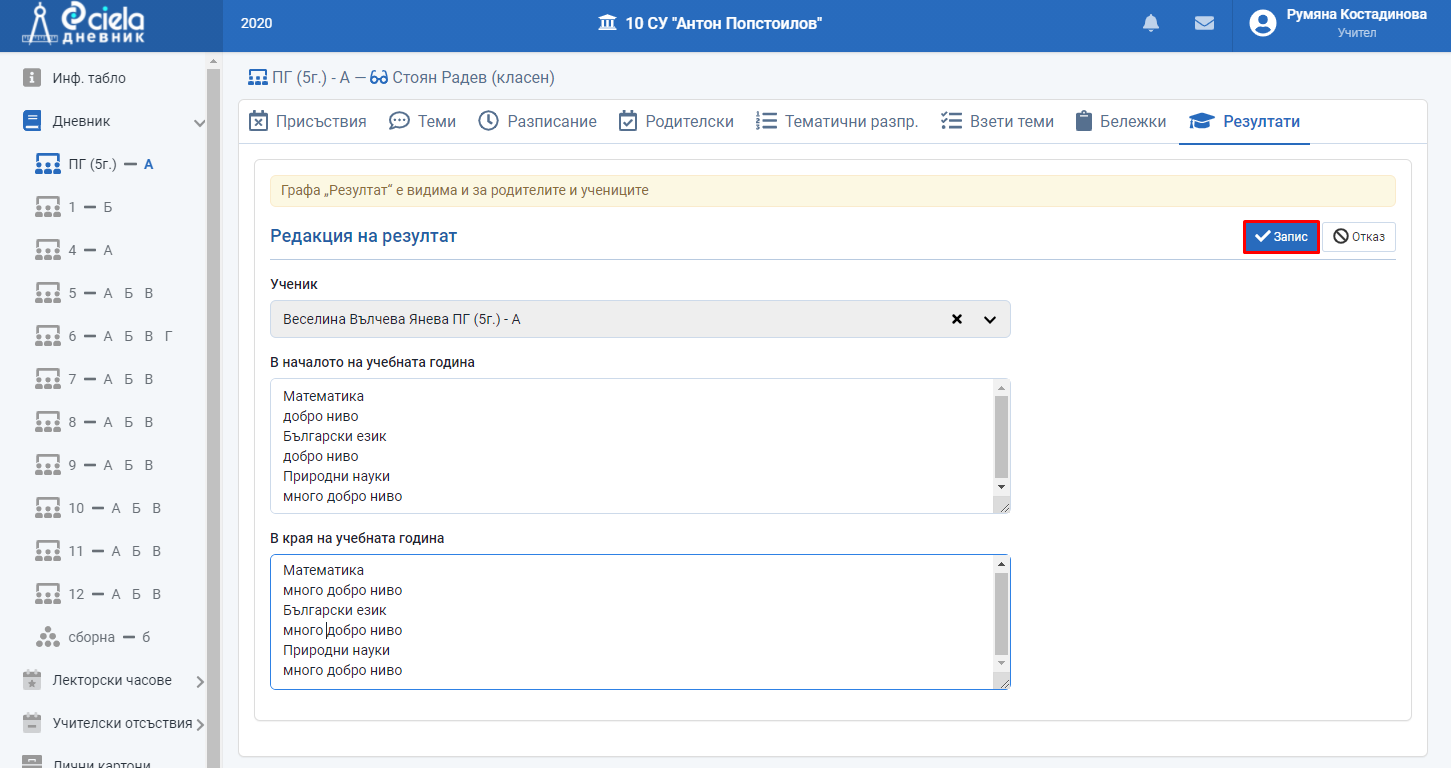
Попълнете таблицата за "В края на учебната година" и натиснете "Запис".
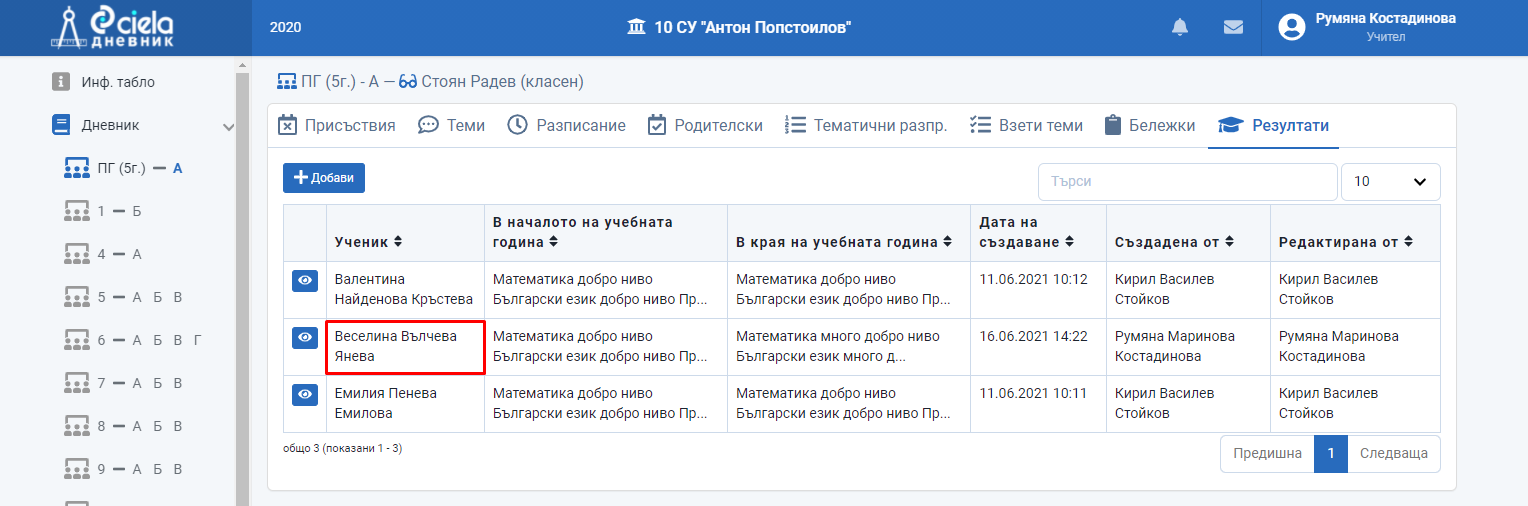
Готово. Информацията относно нивото на подготовка на детето по отделните образователни направления е допълнена.
Как се редактира резултат от предучилищната подготовка по образователни направления
От меню "Дневник" изберете първо подготвителната група, за да се отвори на екрана Дневника на тази група.
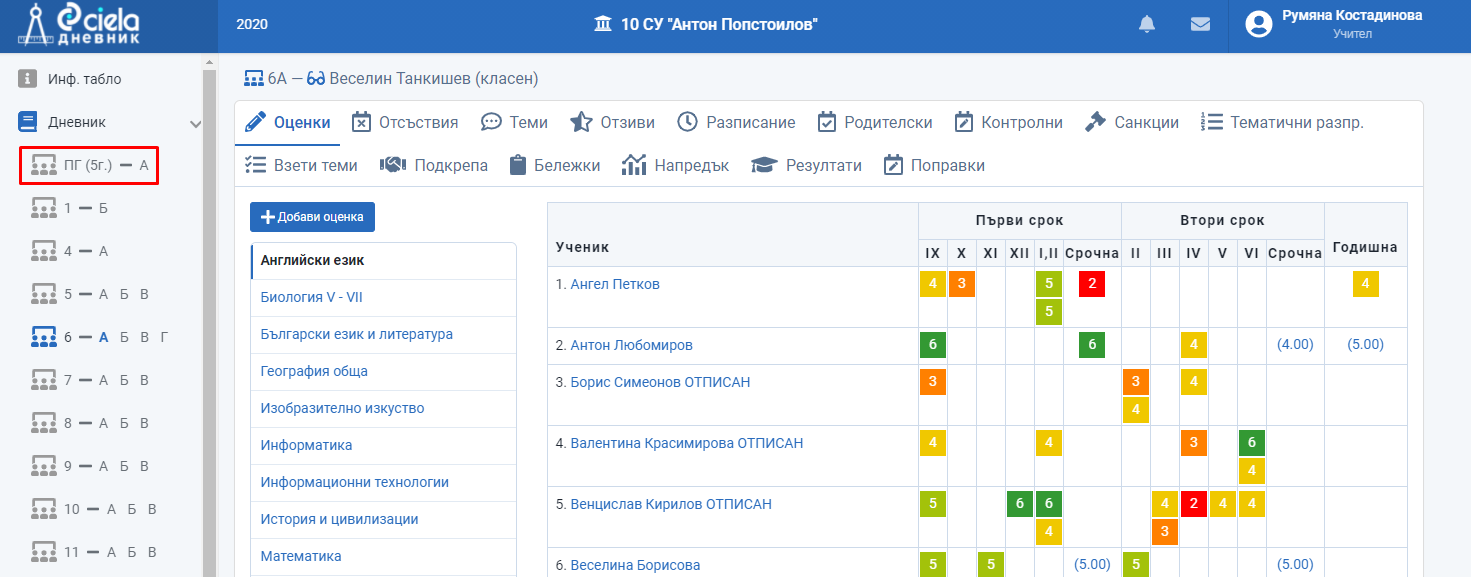
Влезте в секция "Резултати".
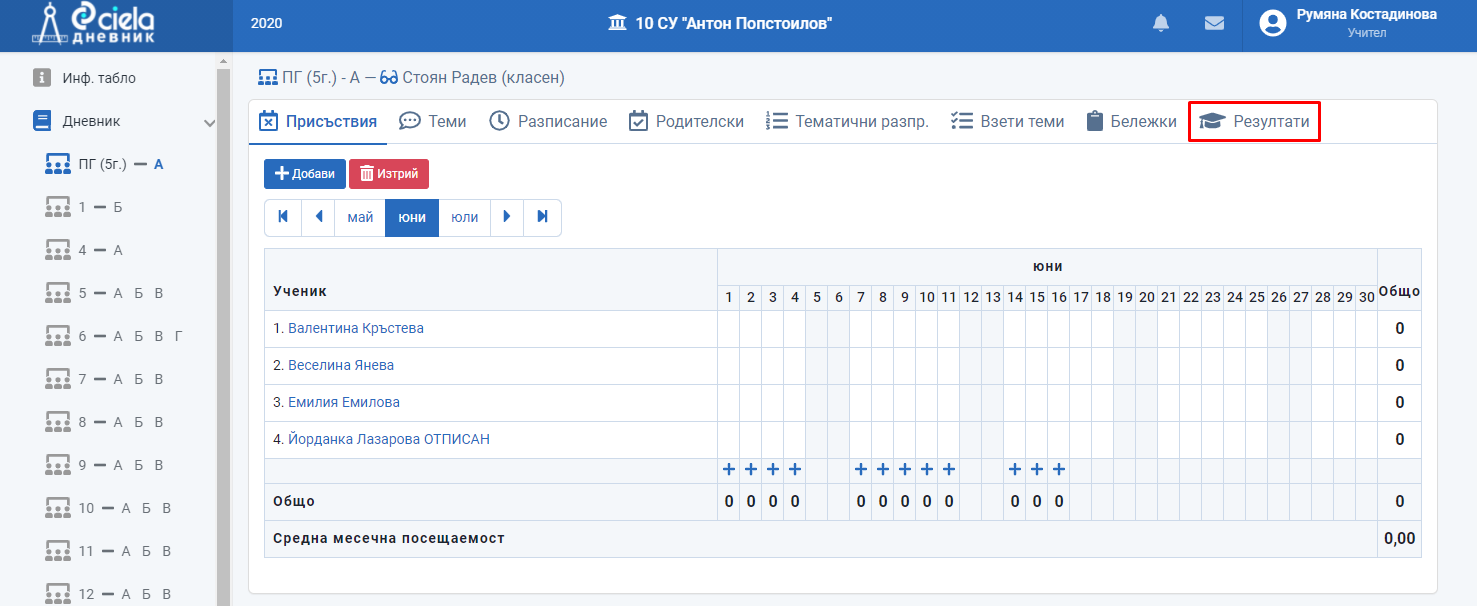
Отваря се нов прозорец.
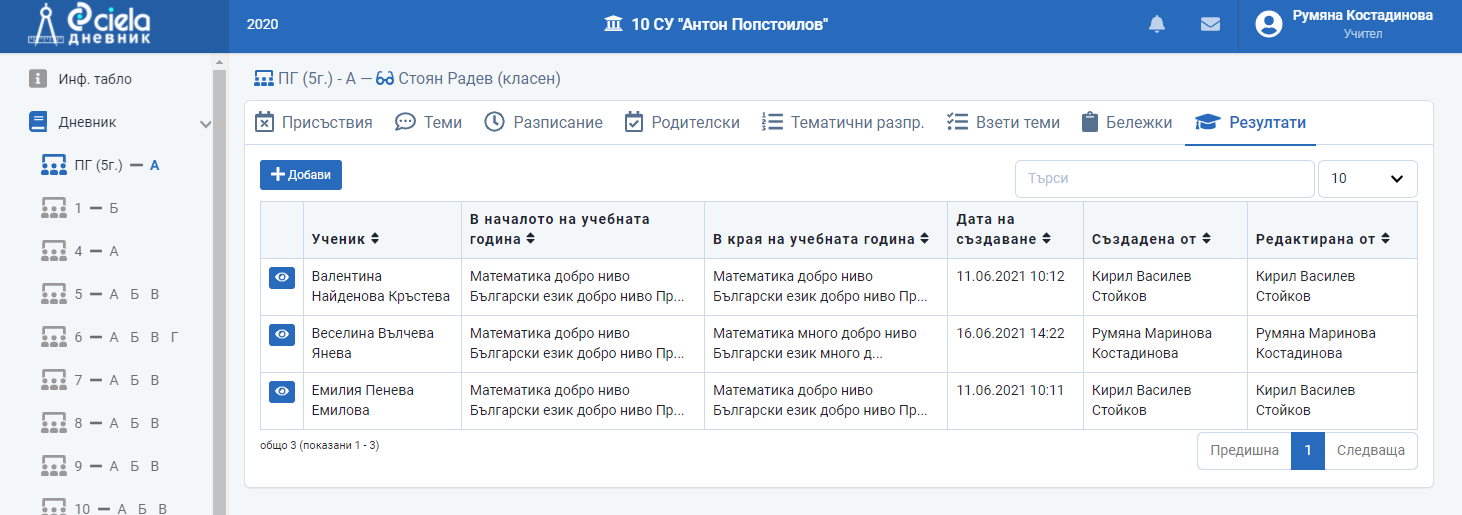
Натиснете бутона пред името на детето, чиито резултат желаете да промените.
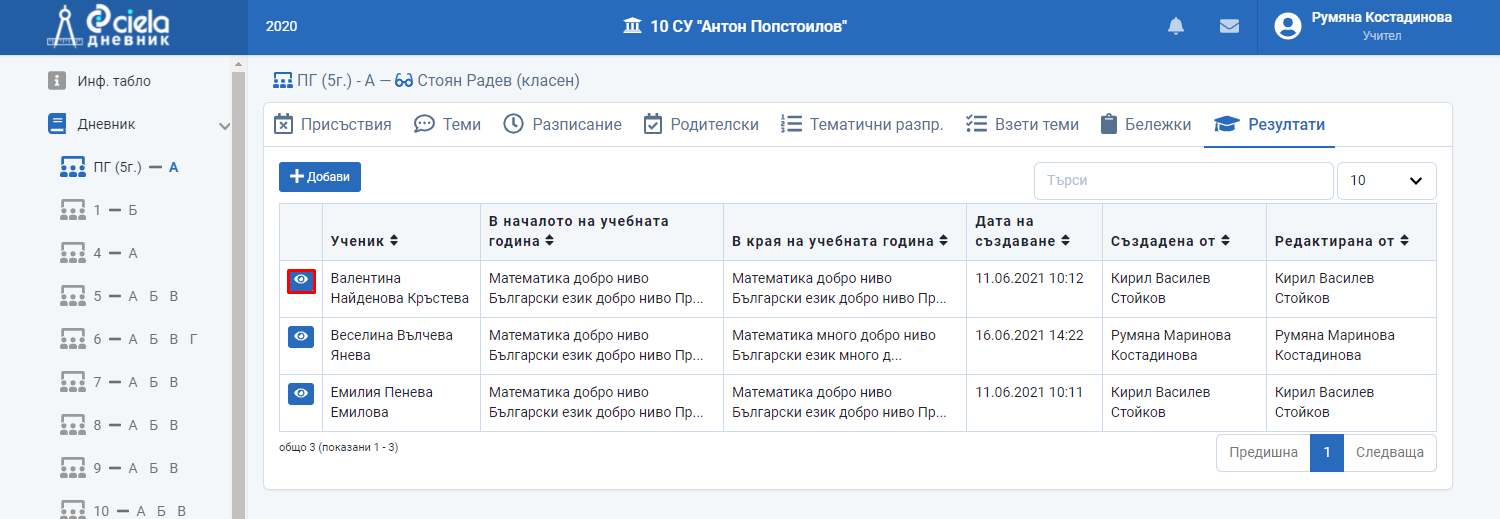
Отваря се нов прозорец.
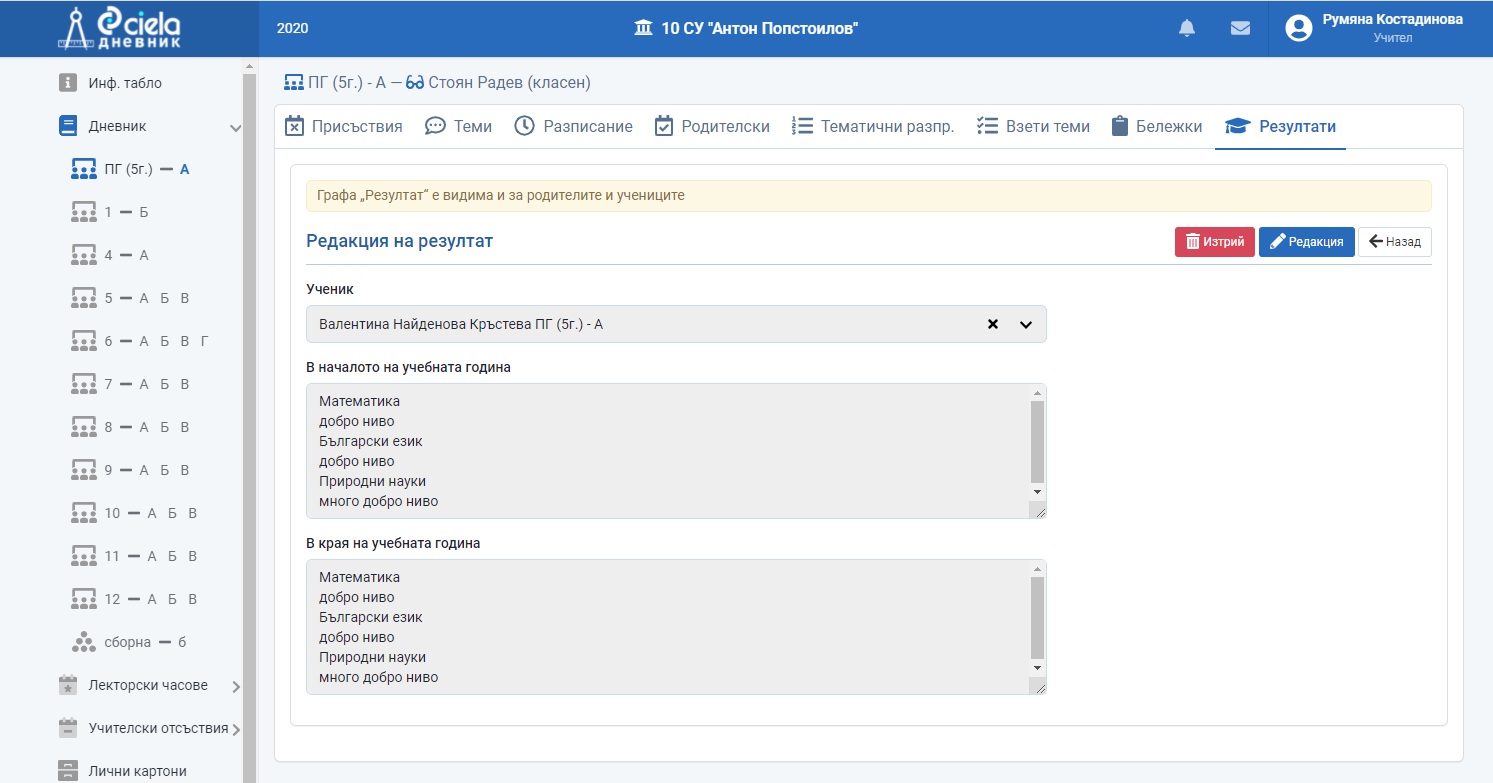
Натиснете "Редакция".
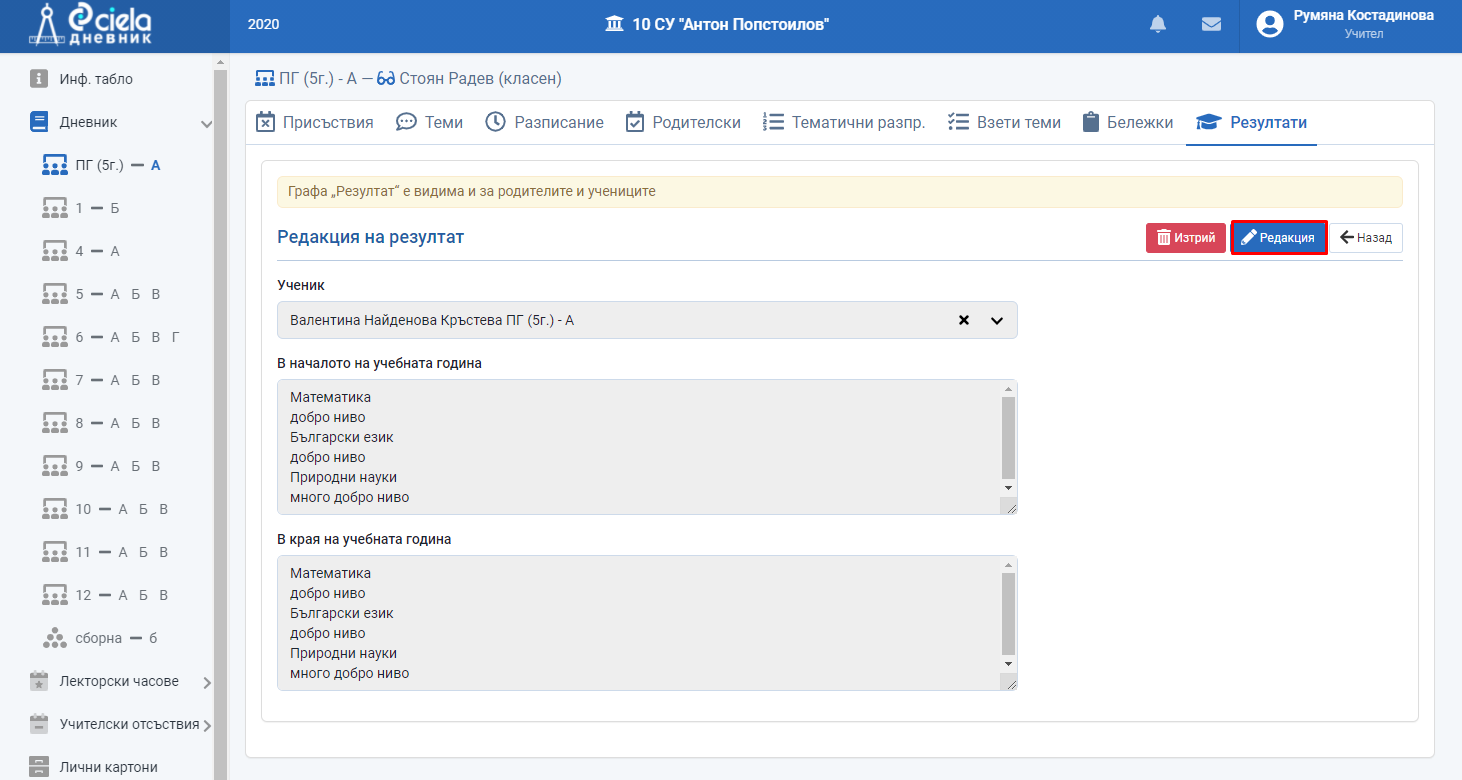
Отваря се нов прозорец.
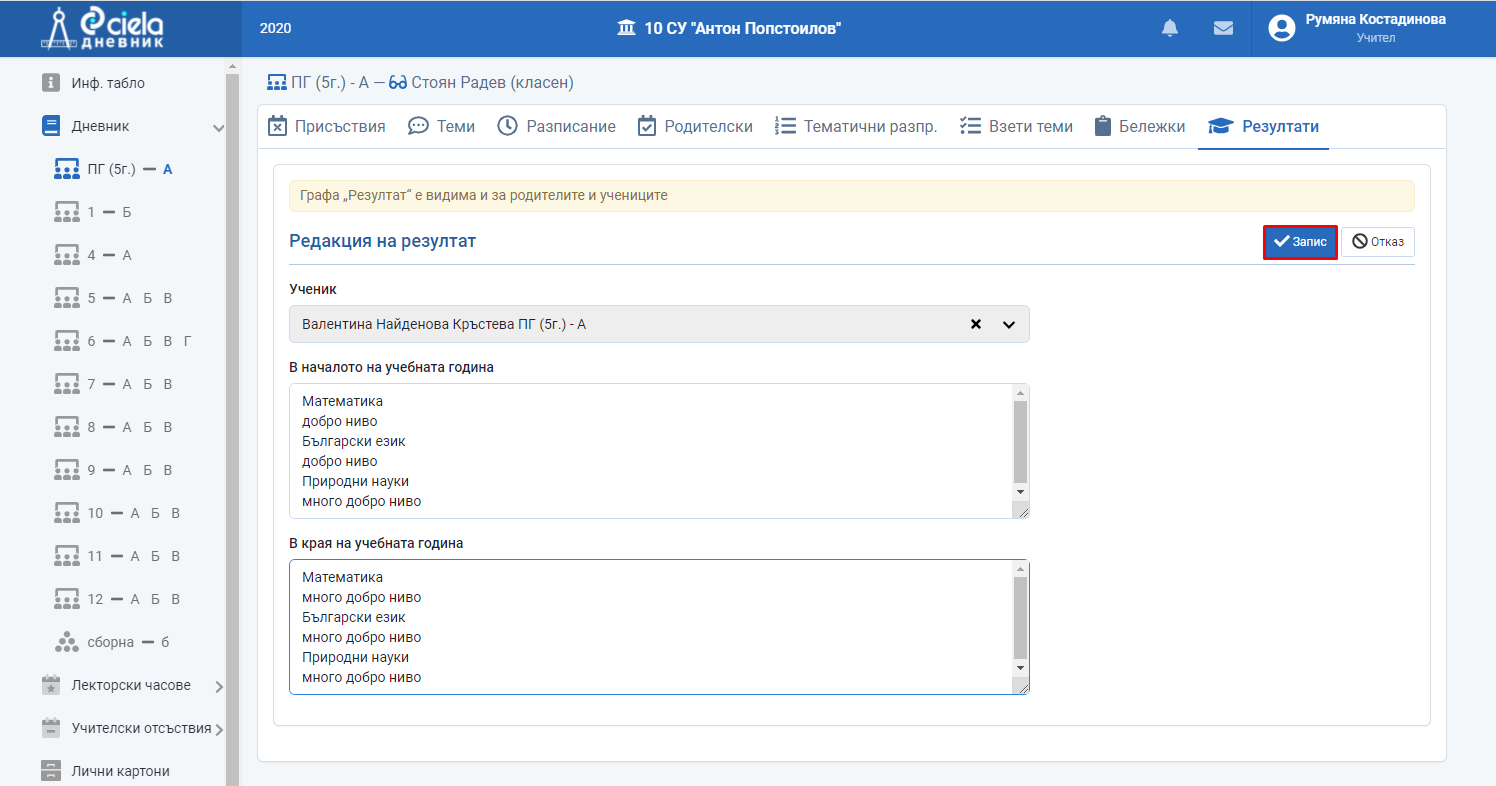
Коригирайте въведената информация и натиснете "Запис".
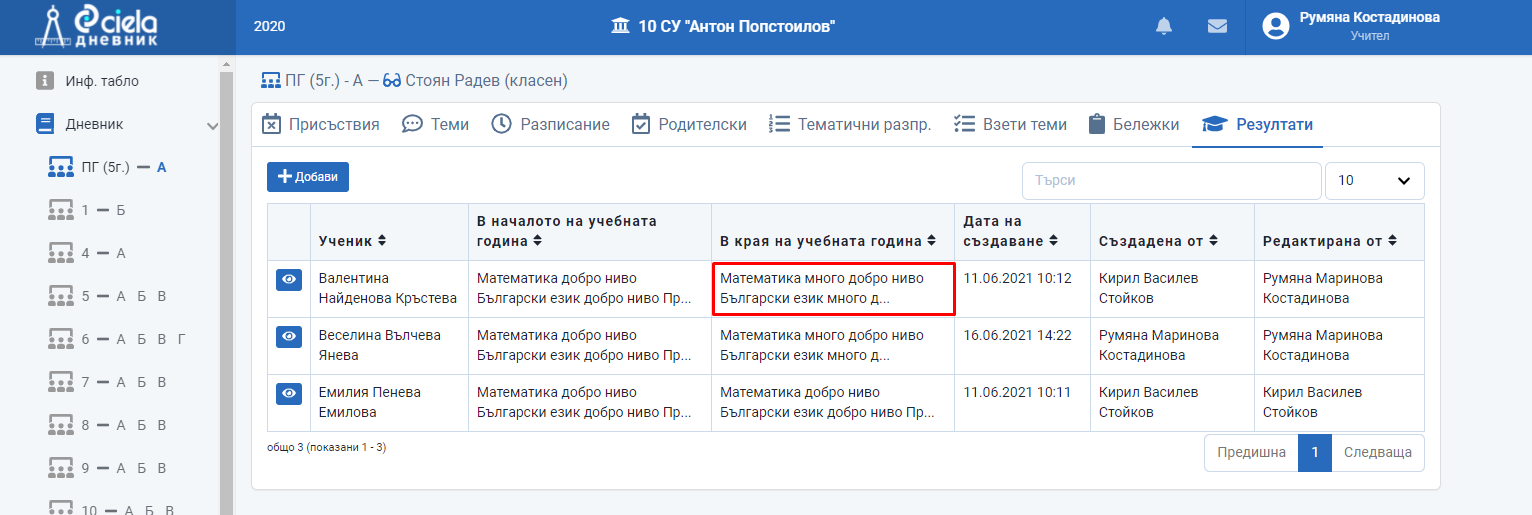
Готово. Информацията в резултата е коригирана.
Как се изтрива резултат от предучилищната подготовка по образователни направления
От меню "Дневник" изберете първо подготвителната група, за да се отвори на екрана Дневника на тази група.
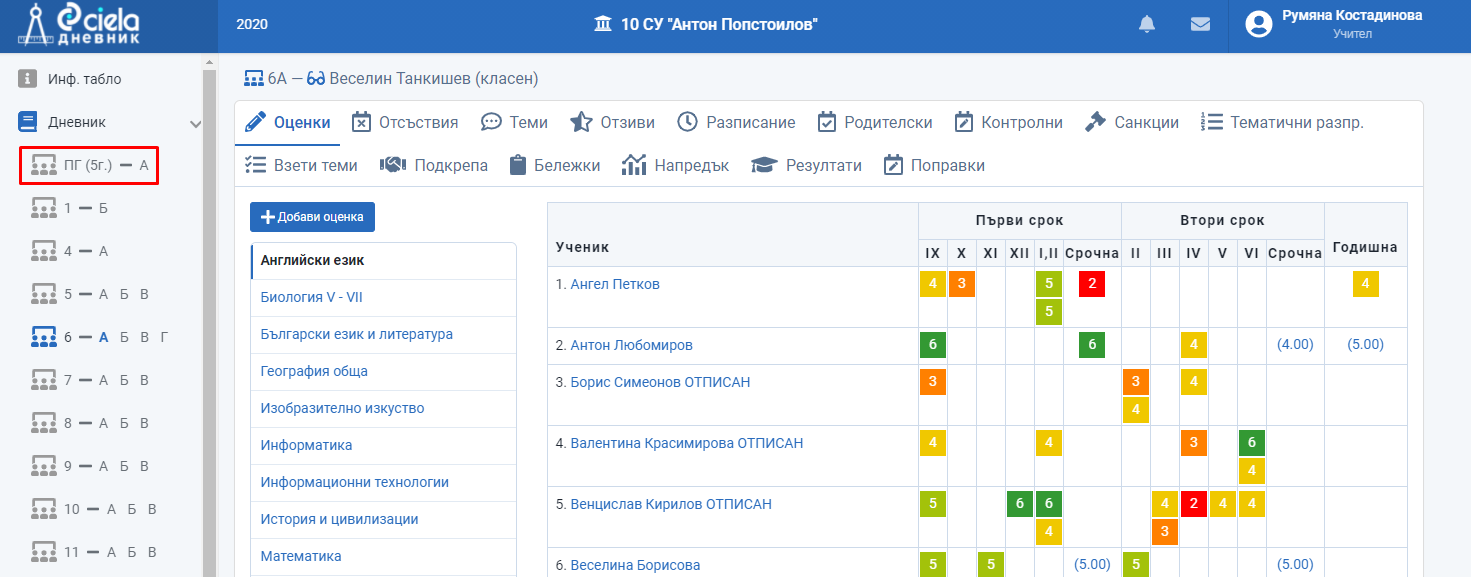
Влезте в секция "Резултати".
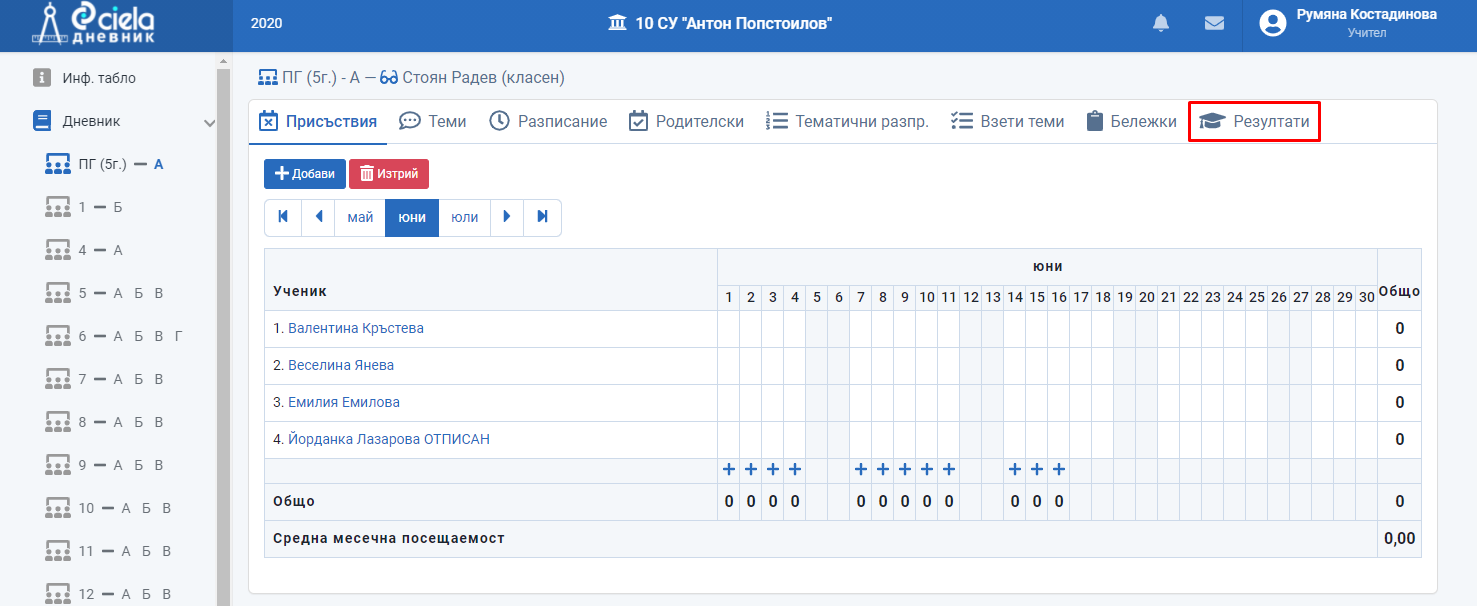
Отваря се нов прозорец.
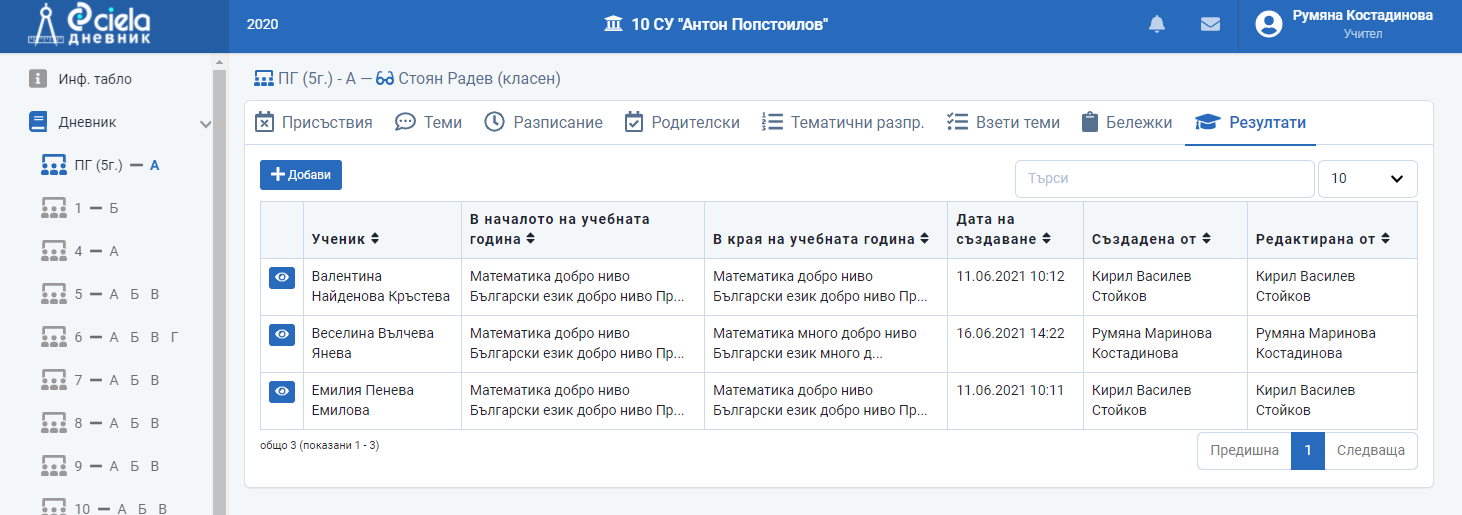
Натиснете бутона пред името на детето, чиито резултат желаете да изтриете.
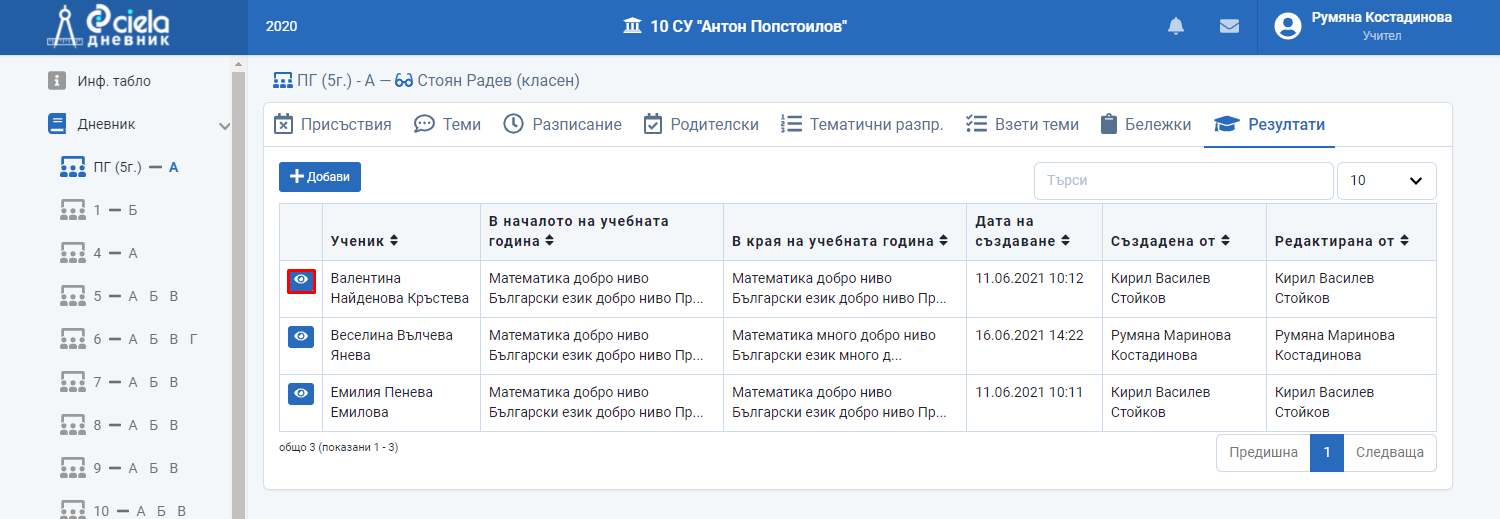
Отваря се нов прозорец.
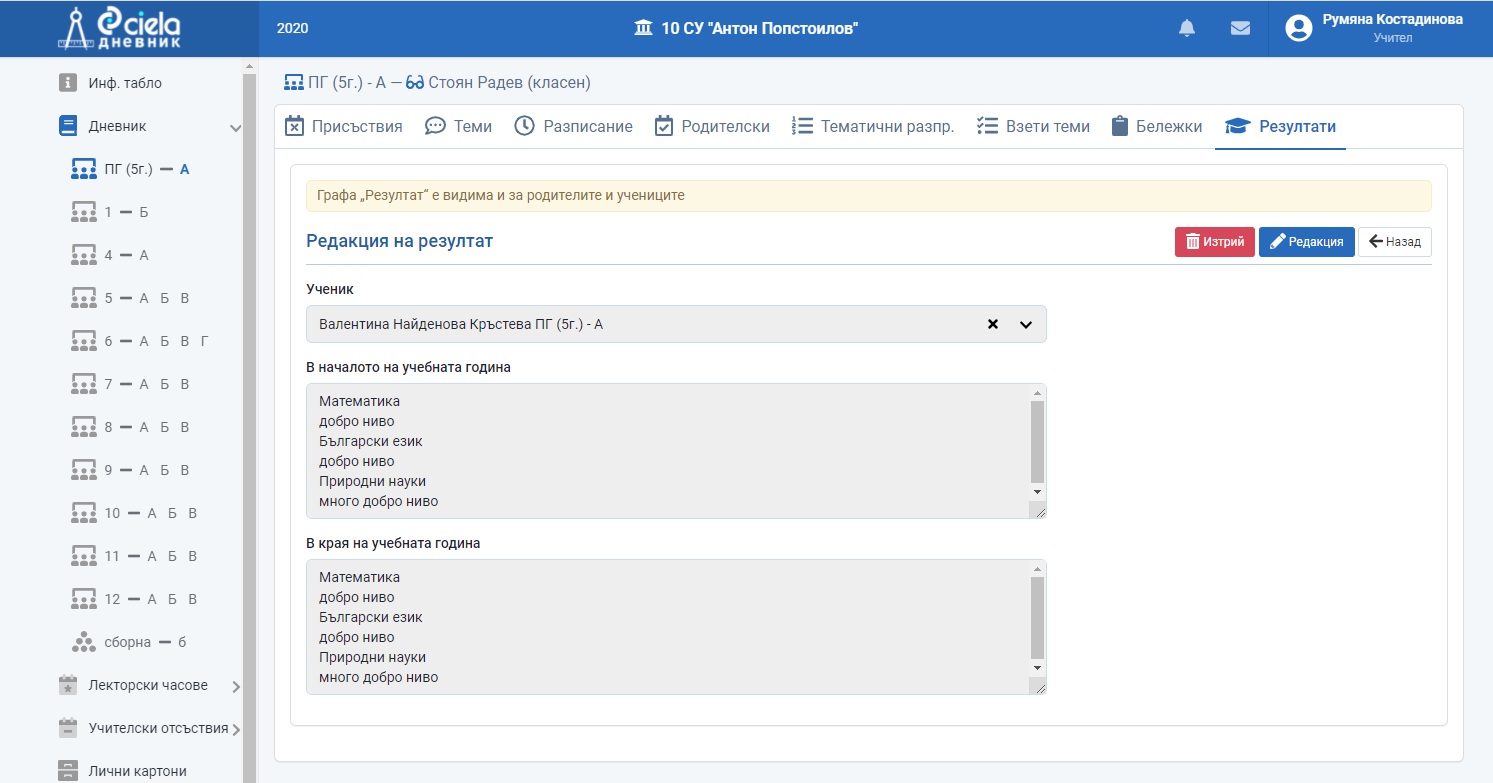
Натиснете "Изтрий".
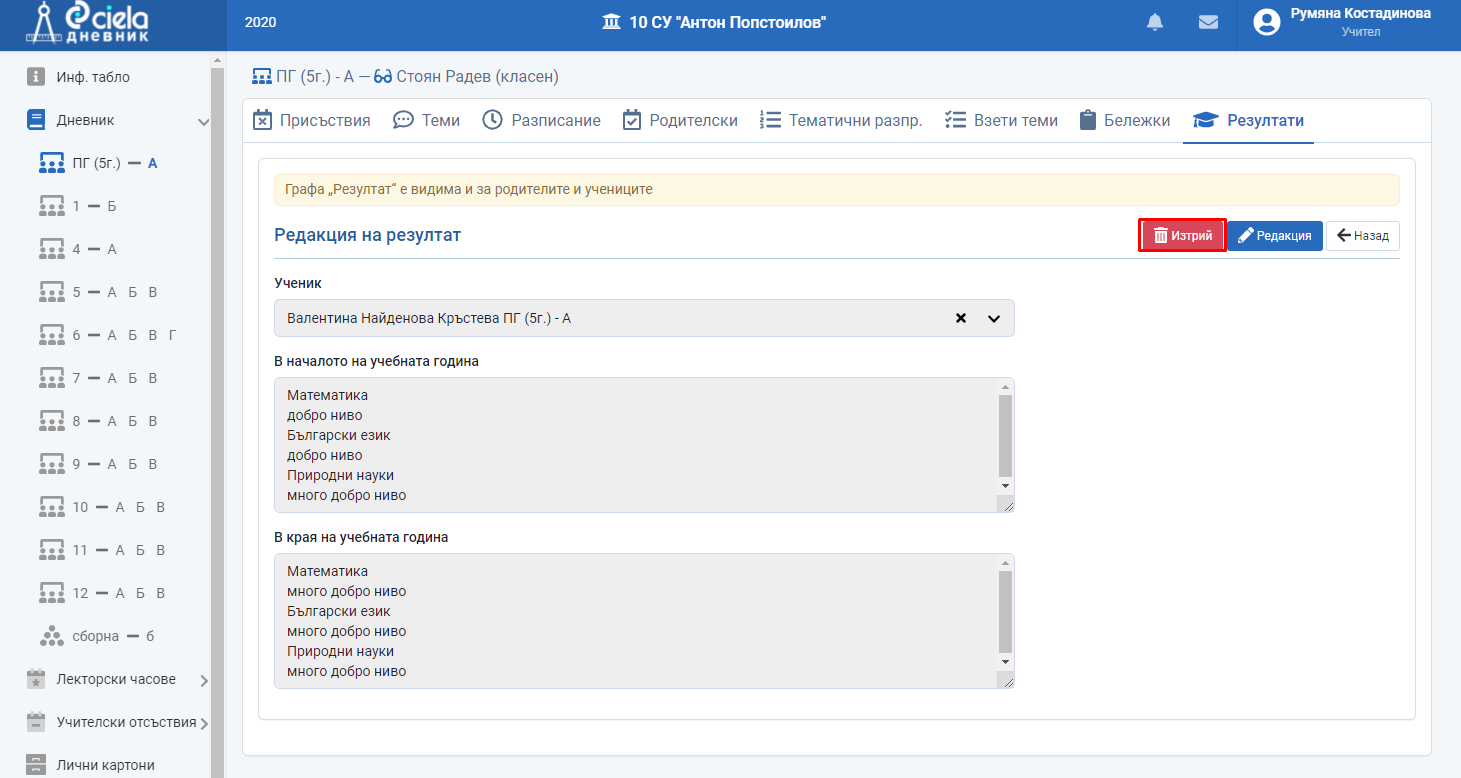
Отваря се нов прозорец.
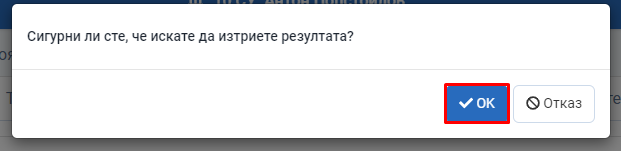
Натиснете "Ок".
Готово. Резултат за детето е изтрит.